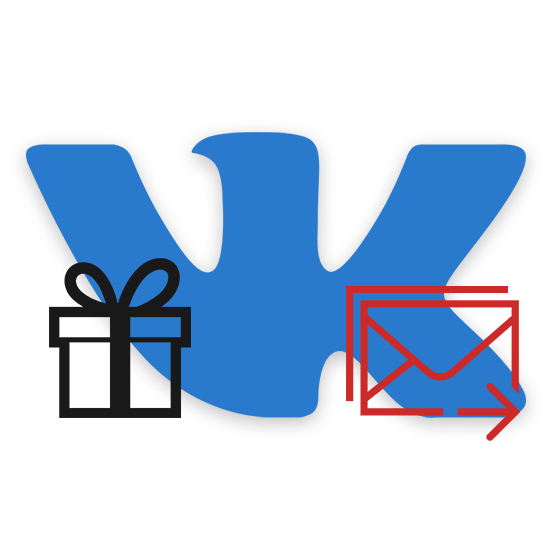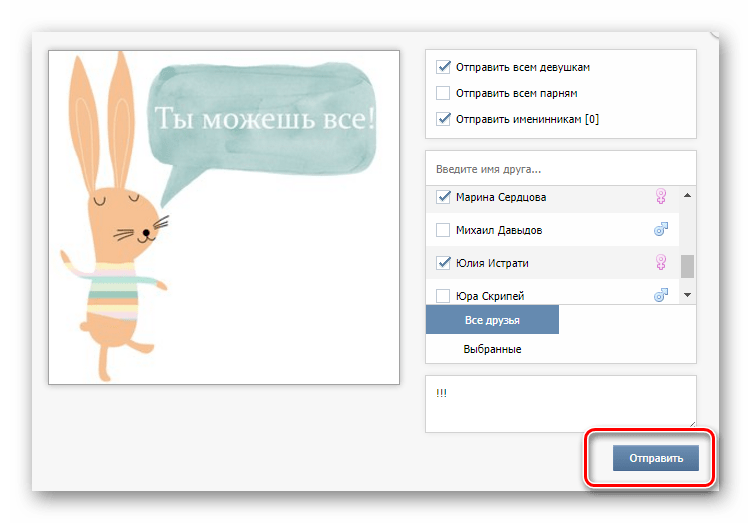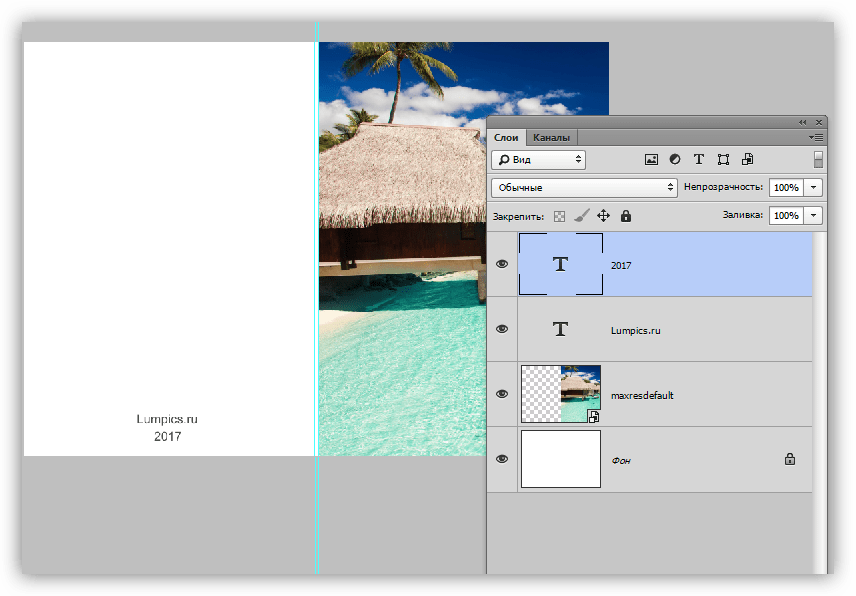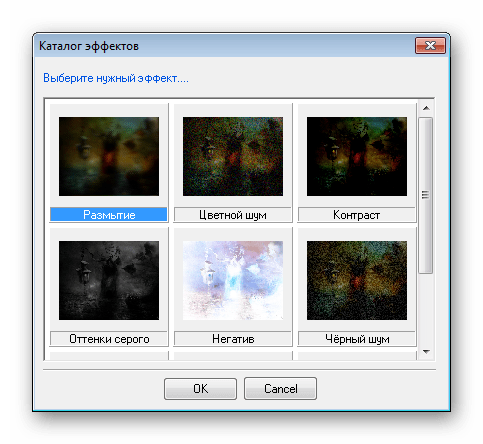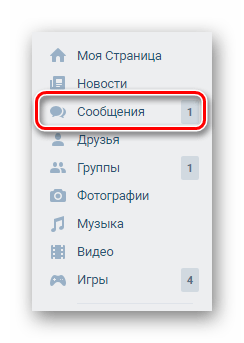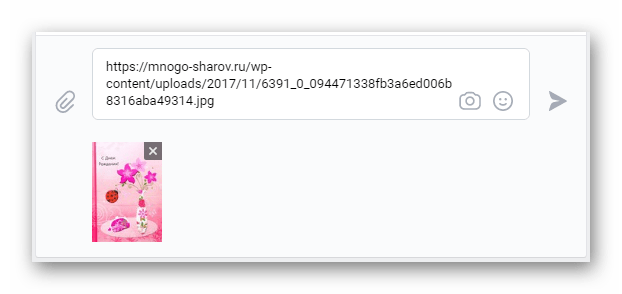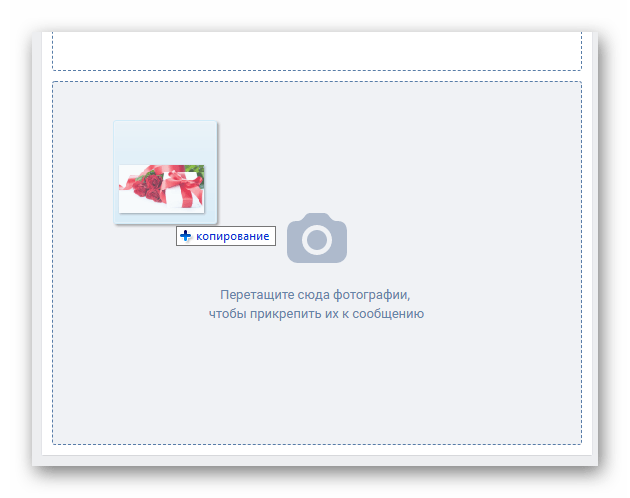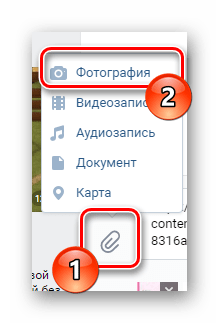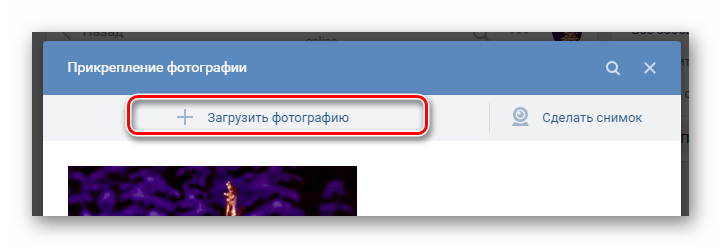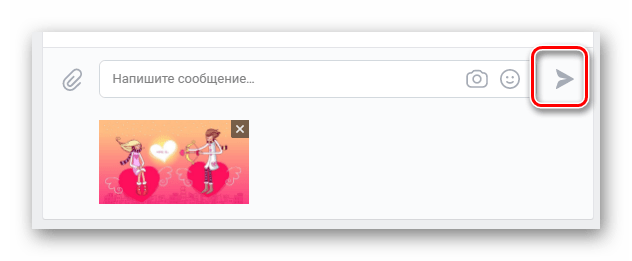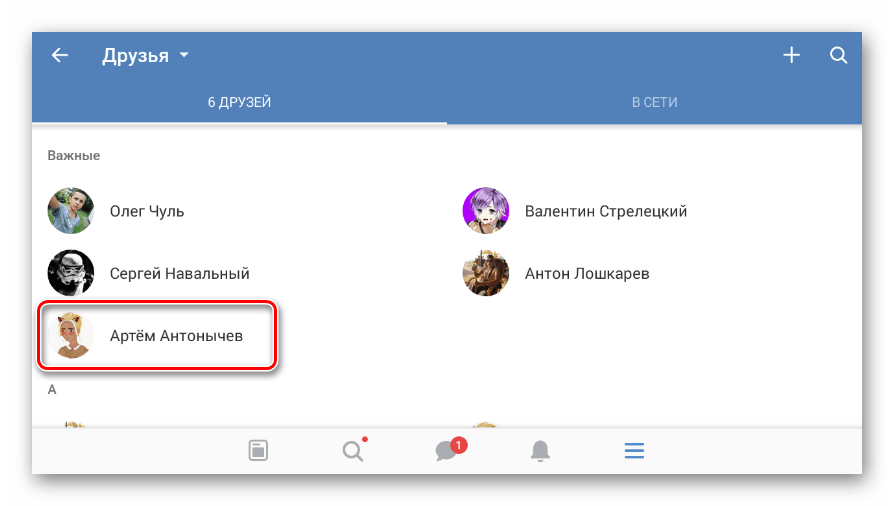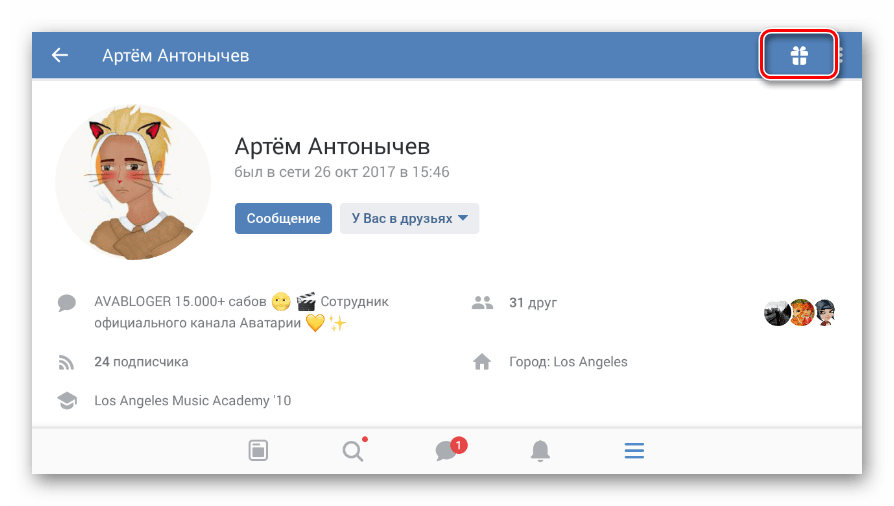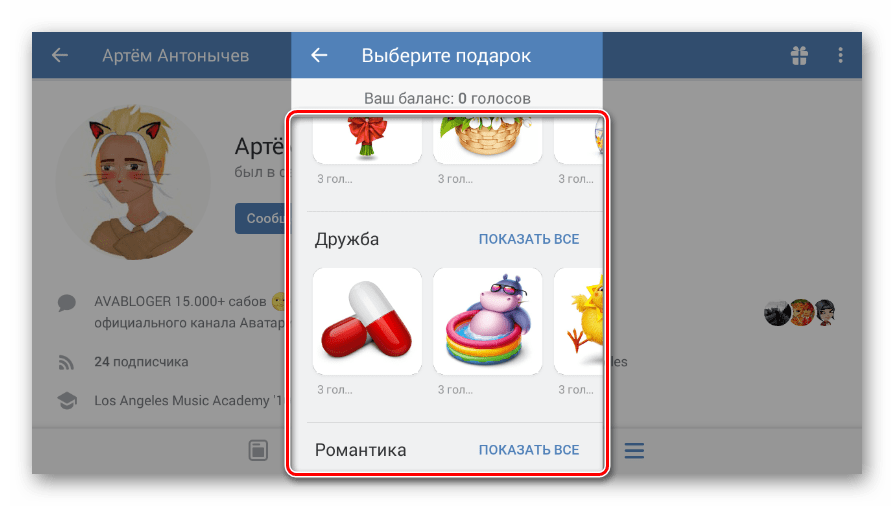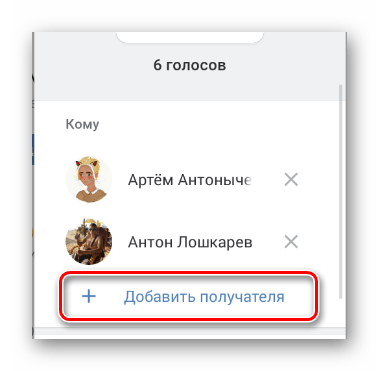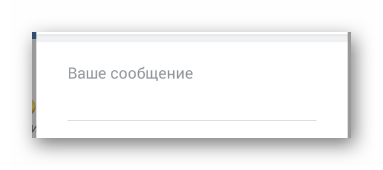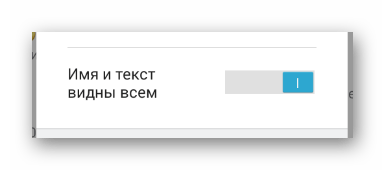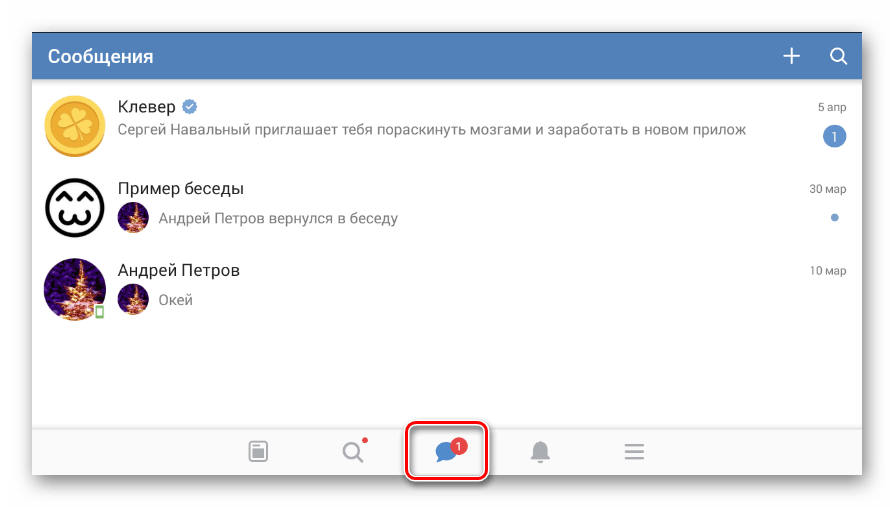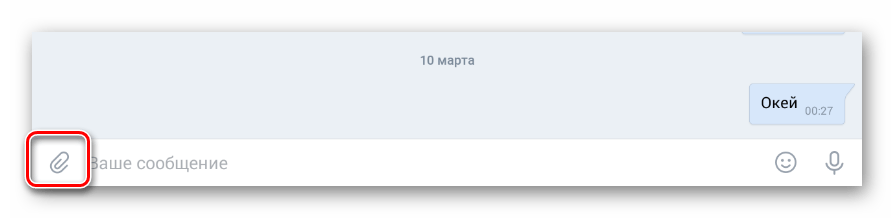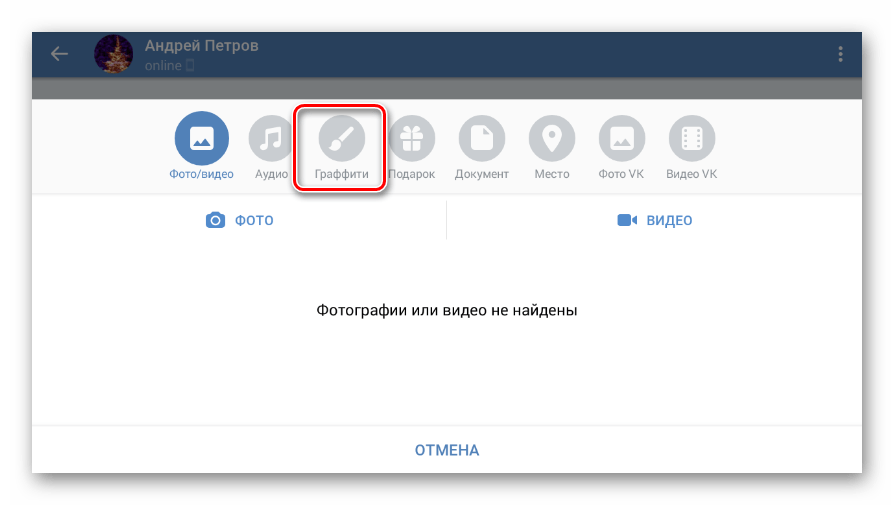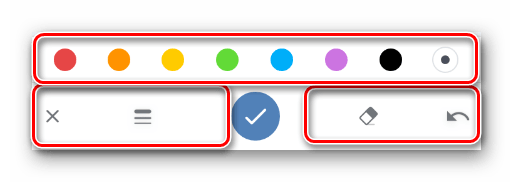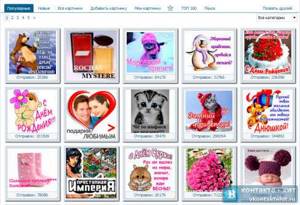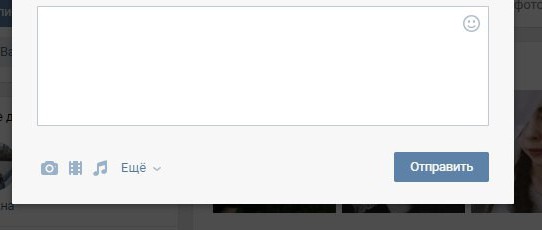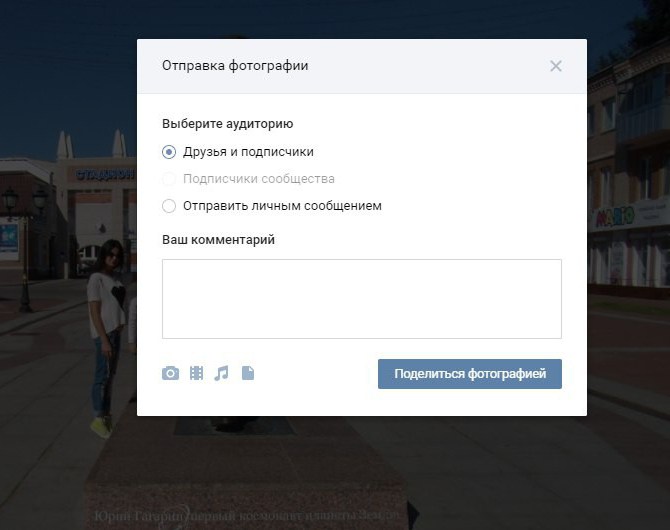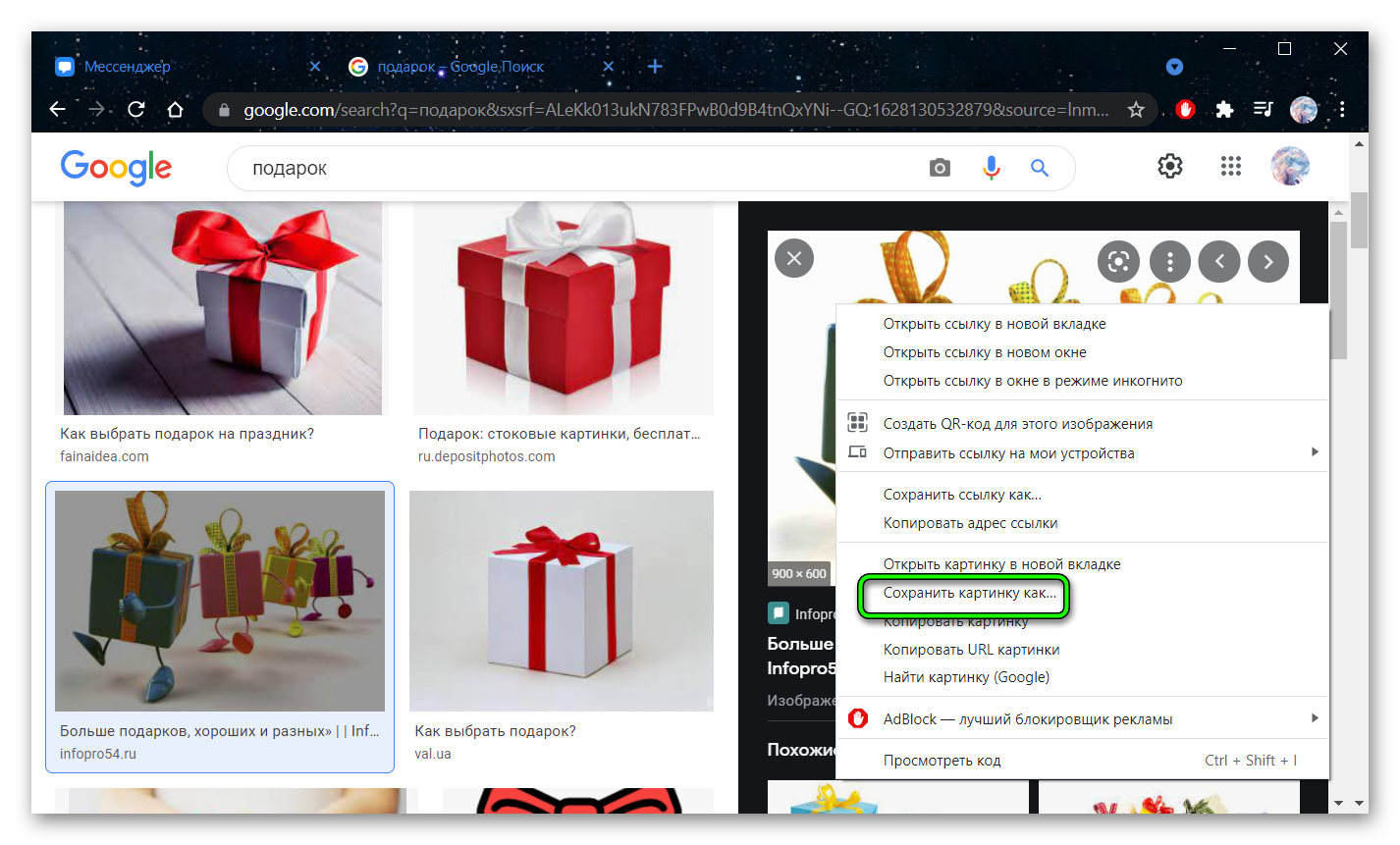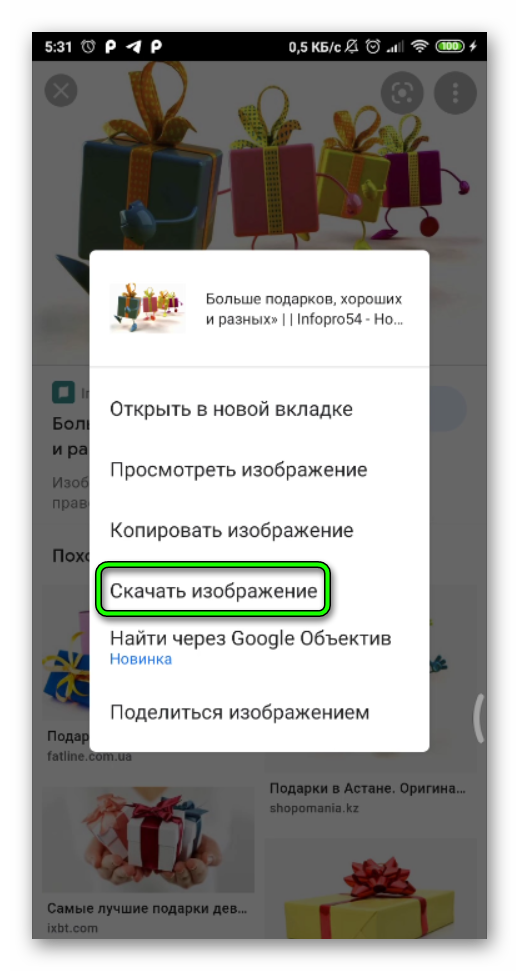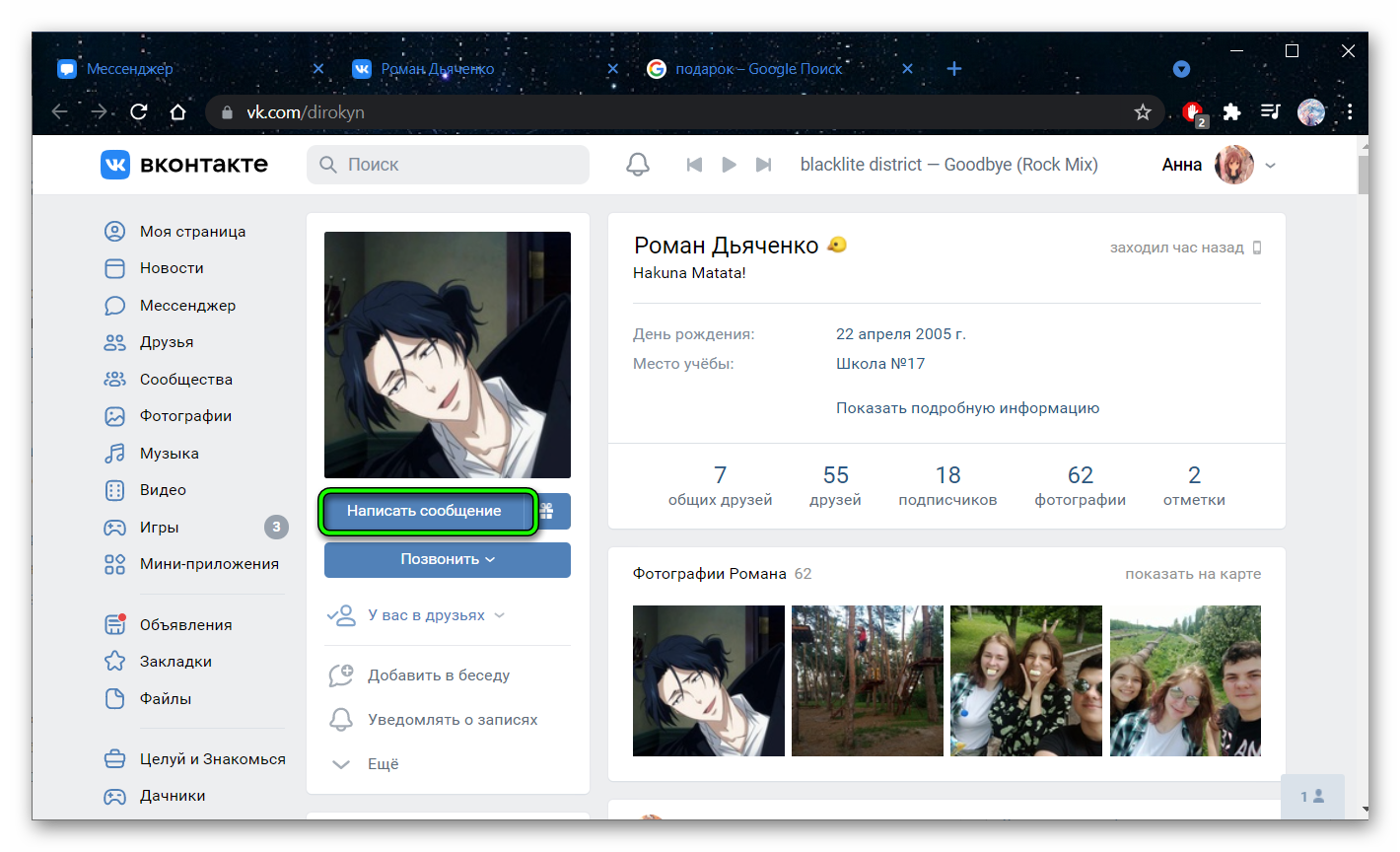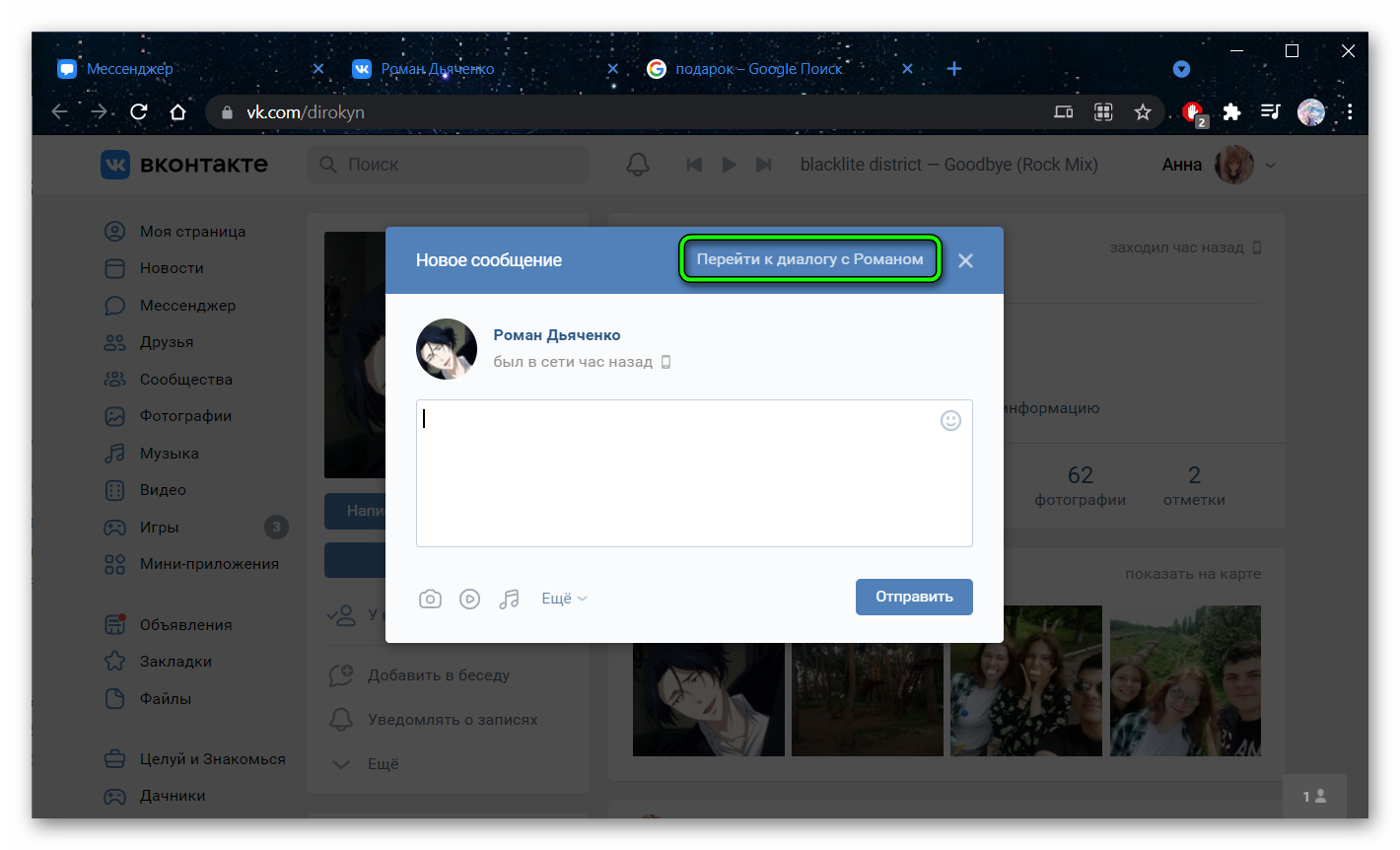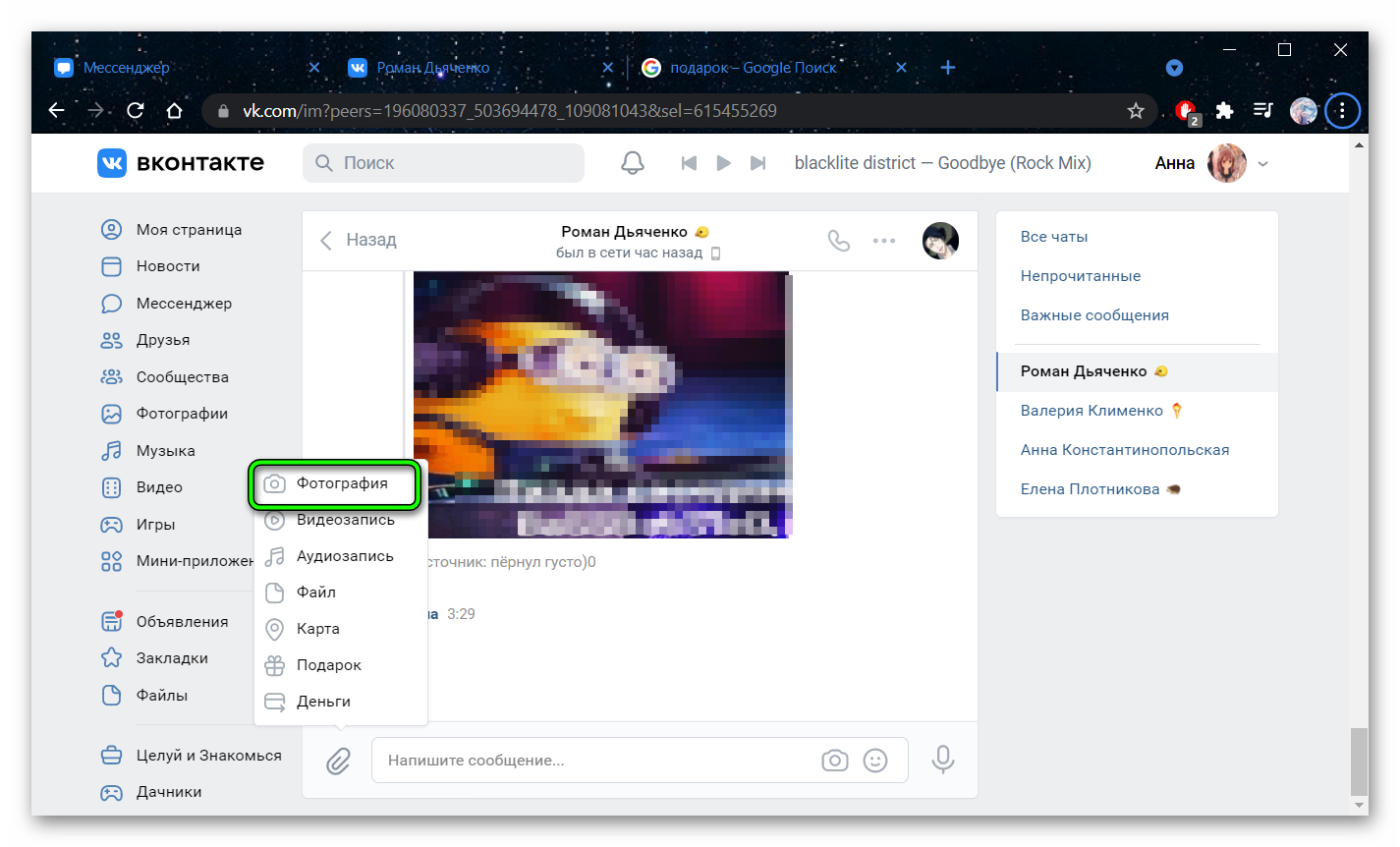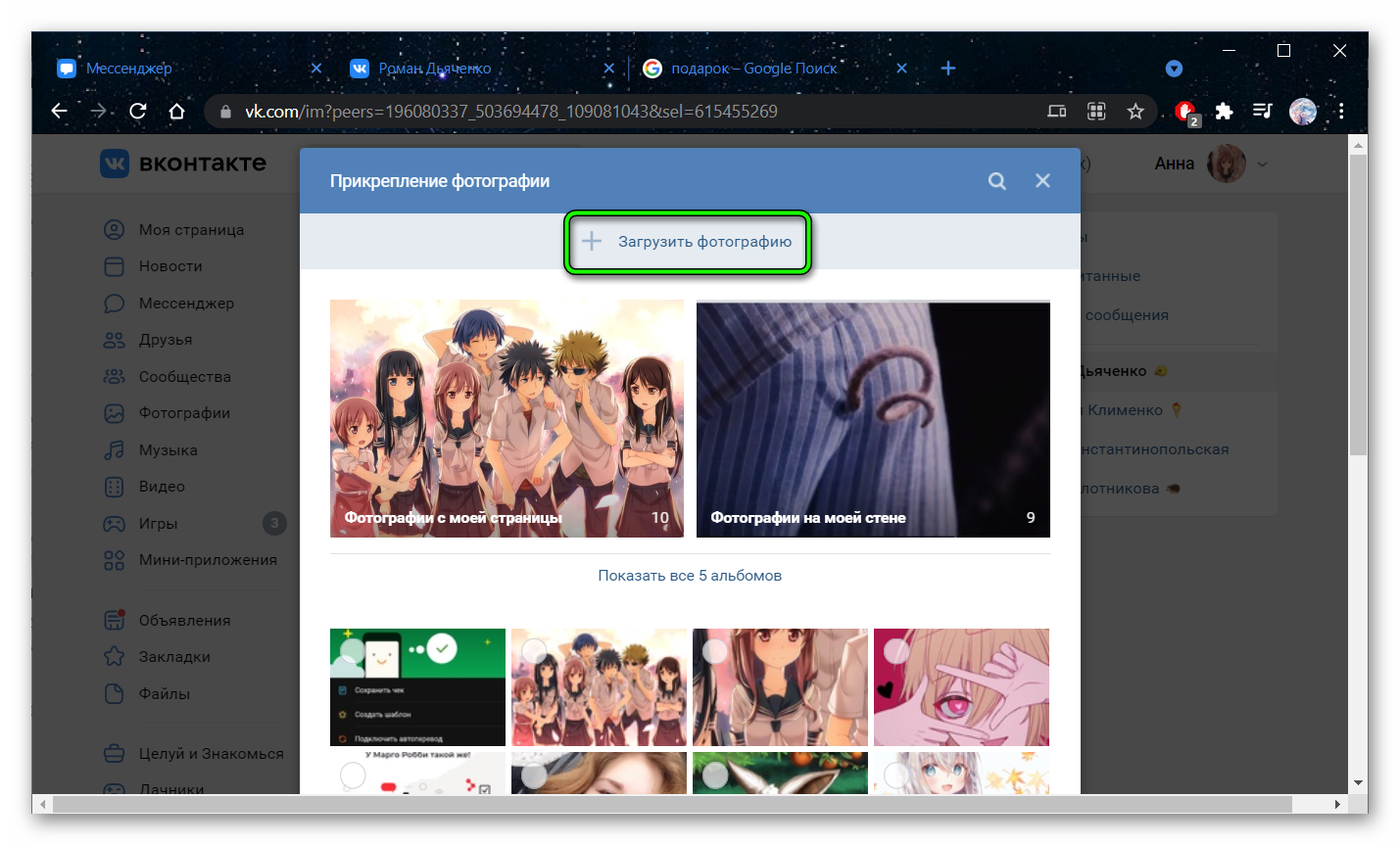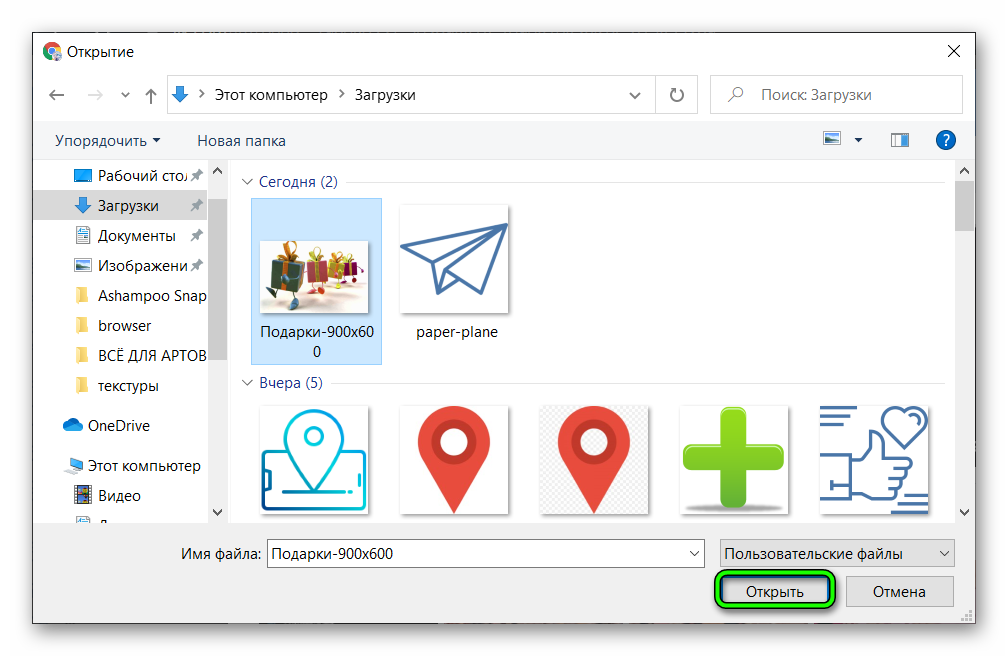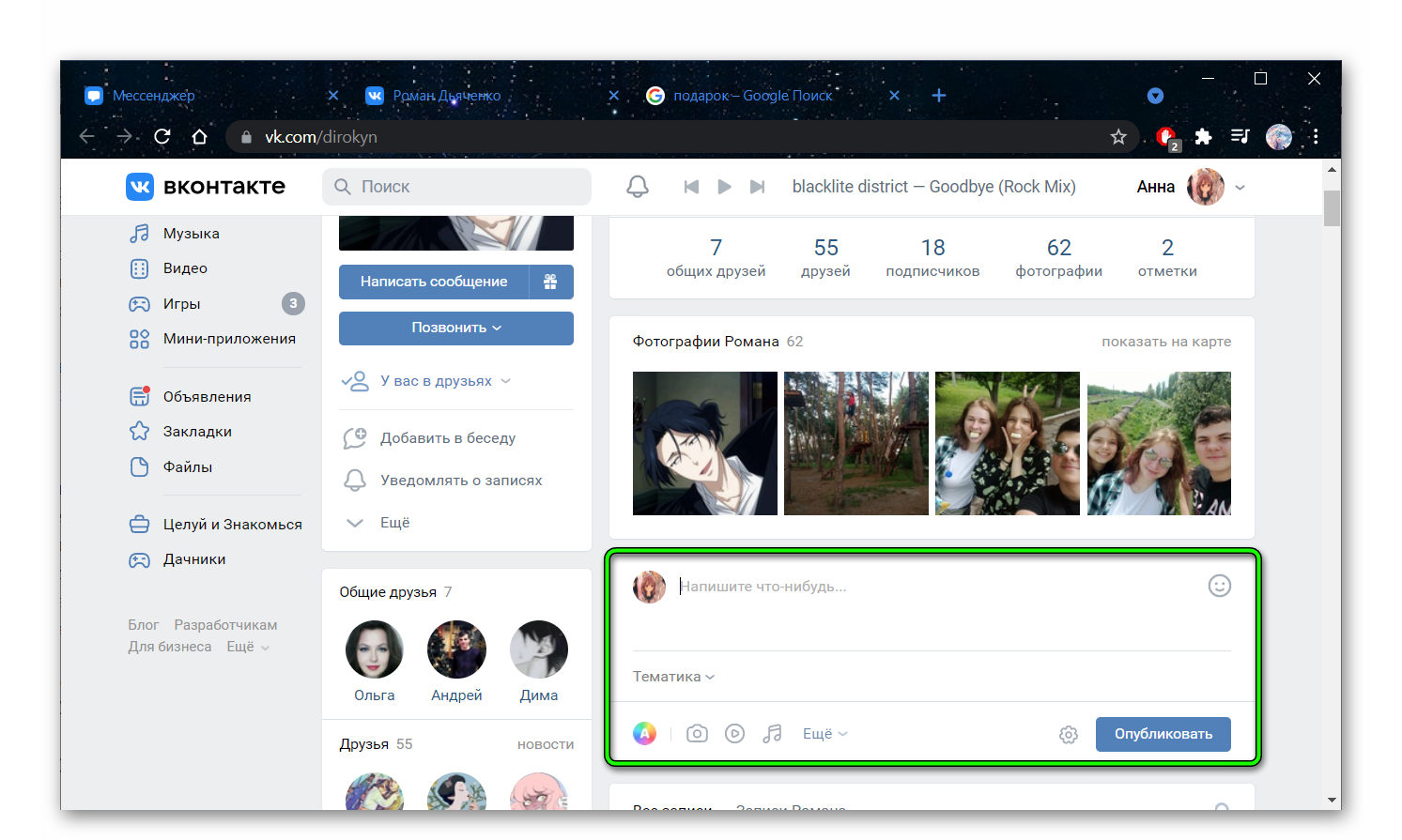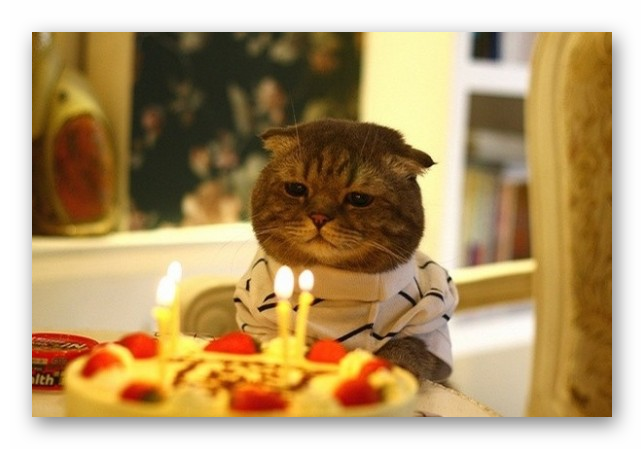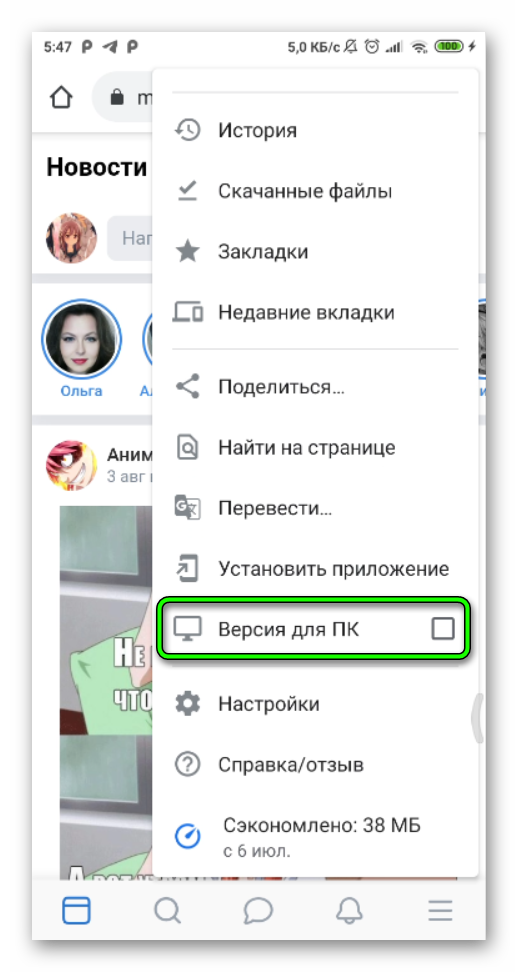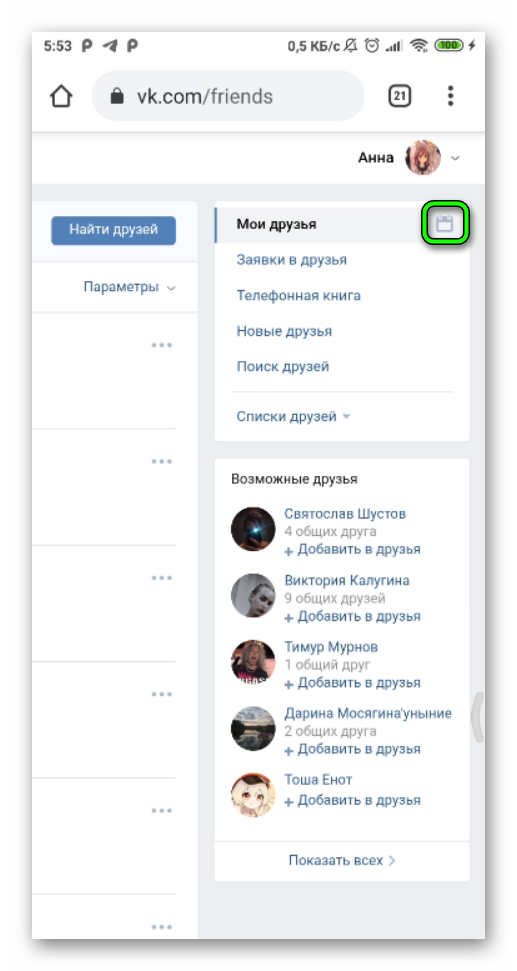Все давно привыкли к тому обстоятельству, что настоящие печатные открытки, которые можно приобрести в отделении почты или киоске «Союзпечать», давно утратили свою актуальность. Такая ситуация произошла потому, что популярность интернета привела к массовому увлечению общества социальными сетями. Они словно огромные капканы поглощают все больше и больше народа, становясь частью жизни, в которой все, как в реальности: знакомства, общение, поздравления. Сегодня разберем один важный момент, касающийся поздравлений, а именно, ответим на вопрос, волнующий многих начинающих пользователей соцсети «В контакте» — как отправить открытку. Да, ту, что является виртуальным подарком со смыслом и по определенному поводу.
Инструкция
В меню, расположенном на вашей странице «ВКонтакте» вверху слева, выберите пункт «Мои сообщения» и кликните по нему. Выберите того собеседника, которому хотите отправить вашу открытку.
Щелкните по диалогу или сообщению из списка. В нижней части страницы перед вами (под диалогом) откроется окно для ввода нового сообщения. Под ним справа расположена кнопка «Прикрепить».
В окне для сообщения напишите любые свои поздравления и пожелания адресату открытки. Отправьте сообщение (для этого нажмите на синюю кнопку «Отправить» слева).
Аналогичным образом можно прикреплять к сообщениям музыкальные файлы, видеоролики, текстовые документы, географические карты и так далее. Можно также выбрать пункт «Подарок» в выпадающем меню и презентовать другу одну из симпатичных картинок, предлагаемых «ВКонтакте».
При желании можно использовать готовую открытку, взятую в одном из специализированных приложений социальной сети. Для этого в верхней синей панели на странице «ВКонтакте» выберите пункт «Игры». В открывшемся поисковом поле введите слово «Открытки». Выберите любое понравившееся приложение и щелкните по нему. В открывшемся окне нажмите «Запустить приложение». Теперь вы сможете подобрать подходящую открытку практически к любому случаю. Останется только повесить ее на стене друга.
Многие из нас постоянно поздравляют друг друга с различными праздниками, и лучшим и в то же время самым простым подарком является открытка. Мы уже давно перестали отправлять простые открытки, а предпочитаем им электронные. Создатели социальных сетей воспользовались этим моментом и дали своим пользователям возможность отправлять друг другу виртуальные открытки. Не является и исключением и соцсеть ВКонтакте. Давайте же разберемся, как отправить открытку в Контакте.
Отправляем открытку
Стоит отметить, что открытку можно отправить как в личном сообщении, так и прикрепив ее на стену пользователя. Можно вначале скачать понравившуюся открытку из Интернета (например, в разделе Яндекс-картинок), а затем просто прикрепить ее к сообщению или отправить на стену (на личной страничке друга).
В Контакте есть довольно много приложений, которые позволяют отправлять открытки. В качестве примера можно использовать Открытки для всех , где содержится большое количество открыток на разные случаи. Найдя необходимый вариант, выберите, кому его отправить (только девушкам/парням, именинникам или конкретному человеку). Также вы можете добавить сопроводительное письмо. В социальной сети присутствуют и другие подобные приложения. Вы можете нажать на вкладку «Мои приложения», написать в поиске «Открытки», и перед вами откроется целый список разнообразных программ. Вам надо запустить понравившуюся, выполнить все условия приложения и сгенерировать открытку.
Кроме того, во многих таких редакторах можно создать свою открытку и добавить ее в базу, нажав кнопку «Добавить». Сделать свою открытку можно как самостоятельно в фоторедакторе, так и с помощью онлайн-генераторов открыток (например,web-present.ru). Здесь можно выбрать не только фон или картинку, но и добавить необходимые надписи и голосовое сопровождение. Затем скопированную ссылку на открытку надо отправить адресату.
У кого-то из ваших друзей в сети намечается праздник? Узнайте, как поздравить его в Контакте.
Открытки в контакте
Что может быть приятнее, чем дарить подарки? Знатоки ответят: «Лишь их дарить!» И будут правы, ведь на самом деле дарить всегда приятнее, чем получать. А уж дарить подарки близким людям, которые многое для вас значат, это просто праздник какой-то. В Контакте рассудил схожим образом, добавляя в ряды своих приложений новое – Открытки на стену. Как не сложно догадаться, эта программа позволяет отправлять всевозможные поздравительные открытки на стену свои близким.
Приложение Открытки на стену в социальной сети в контакте
Итак, это уникальная программа позволяющая отправлять открытки, создавать их, преобразовывать и многое иное. Простота и доступность, с которой вы сможете совершать все эти действия, просто поражает. Буквально несколько кликов мышкой отделяют вас от отправки необходимого изображения на профиль своим друзьям. Что интересно в приложение есть реклама, и именно она и служит источником дохода разработчиков. Это значит что во всех остальных аспектах программа абсолютно бесплатная, что в наше время среди приложений большая редкость. Но тем лучше, ведь можно и деньги сохранить и знакомых порадовать.
Категории в приложение Открытки на стену
Все открытки разбиты на несколько категорий для вашего удобства в навигации.
1. Все картинки. Соответственно в этом разделе собраны все творения программы. Но искать в нем довольно утомительное занятие, так что всегда лучше выбрать одну из следующих категорий.
2. Новые. Недавно добавленные открытки. Ведь нередко можно нарваться на картинку, которая уже успела приесться и не вызывает никакого ажиотажа. На такие случаи лучше всего прошвырнуться по новинкам, и возможно вы подберете что-то подходящее именно вам, для определенного человека или под определенное событие.
3. Популярные картинки. Это те творения, которые были лучше всех отмечены. Когда вы выбираете новую открытку, вы можете поставить на нее свой отзыв. Есть два варианта, положительный и отрицательный отзыв. Так вот, в этом разделе собраны открытки, которые набрали максимальное количество положительных отзывов.
4. Мои картинки. То, что вам понравилось во время поиска. Удобно заносить сюда все самые лучшие варианты. А уж потом просто выбирать из них при отправке. Или отправлять все, что вам понравилось, как больше по вкусу.
5. Добавить картинку. С помощью этой категории можно создать свою собственную открытку. Ведь нет ничего лучше, чем совместная фотография с вашим другом с отличной поздравительной надписью. Ну, или что-то иное в этом стиле. Подключайте фантазию и креатив и дерзайте, создавайте свои собственные шедевры.
6. Поиск. С помощью этого раздела вы сможете найти картинки, которые вам нужны в тематических аспектах. На какой-то определенный праздник или еще что-нибудь.
Когда вы определитесь с картинкой, вы сможете отправить ее в нескольких видах и несколькими способами. Во-первых, вы лично можете выбрать из списка друзей тех. Кто будет удостоен чести получить подарок на стену. Так же вы можете отметить всех в один клик, что бы каждый получил эту картинку к себе на стену. Можно выбрать определенный пол. Всех мальчиков или всех девочек. Скажем, если вы поздравляете с 8 марта или 23 февраля, вам в этом случае понадобится эта функция как нельзя сильно. Но и последним вариантом, вы можете отметить всех именинников, то есть всех у кого в этот день праздник рождения.
Варианты отправки картинки
1. Обычная. Просто отправить открытку с определенной пометкой и ссылкой на приложение. В общем. Стандартный варрант, зачастую именно он чаще всего и используется.
2. Большая картинка мозаикой. Вы, наверное, видели когда на стене у друга картинка собрана как бы из 9 маленьких кусочков. По факту, это 9 картинок, которые вместе представляют единое целое. Очень веселый вариант. Плюс еще и в том, что картинка получается гораздо больше стандартного размера.
3. С эффектами. Анимированные и музыкальные эффекты. Очень впечатляющий подарок. Когда картинка переливается и сопровождается музыкальным аккомпанементом, это выглядит очень красиво.
4. Размножить. Это так же 9 картинок, но повторяющие одну главное. Не очень красиво, на наш взгляд. Так сказать на любителя.
Стильный вариант подарка на все случаи жизни, будь то праздник, или желание порадовать близких, даже без повода. В общем, нужно иметь такое приложение в своей коллекции, тем более что оно бесплатное.
Перейти к приложению “Открытки на стену в контакте”: https://vk.com/app1804162
Подбираем поздравление
Отправить поздравление другу можно несколькими вариантами:
- личным сообщением;
- публично на страницу пользователя.
Личное поздравление
Если вы решили отправить поздравление через личную переписку, то в таком случае его никто, кроме получателя, не сможет увидеть.
Вариантов поздравлений довольно много: от простого поздравительного стихотворения до видеооткрытки. Вы можете подобрать красивое стихотворение/поздравление или же заранее подготовить открытку, музыкальное поздравление или слайд с поздравлением, а затем прикрепить его к сообщению.
Еще одним интересным вариантом поздравлений может быть видеопоздравление. Создать его можно на различных сайтах. В качестве примера можно воспользоваться сайтом cool-editor.com . Работать с приложением довольно легко. Вам необходимо выбрать подходящий ролик, загрузить и отредактировать фотоснимок и, добавив его в ролик, получить ссылку, которую следует отослать имениннику.
Публичное поздравление
В отличие от личного сообщения, поздравление, прикрепленное на стену пользователя, могут видеть все его друзья. Здесь также можно помимо текстового сообщения прикрепить видео-, аудиопоздравление или картинку/фотографию.
Генератор открыток
В социальной сети ВКонтакте присутствует довольно много различных приложений, с помощью которых можно сделать красивую открытку. Можно воспользоваться как готовыми вариантами, например, из приложения vk.com/app1803950 , так и своими собственными, которые можно загрузить с помощью кнопки «Добавить» в этом же приложении.
Создать свою открытку на компьютере помогут различные сайты. Например, на сайте sdelat-otkritku.ru можно сделать как обычную, так и музыкальную открытку.
Помните, какое бы поздравление вы ни выбрали, оно должно быть уникальным и сделанным от чистого сердца. Тогда оно будет по-настоящему оценено. Не стоит копировать большие стихотворения из Интернета, можно написать просто пару строк, с помощью которых выразить свое отношение к человеку.
Подарки
Дополнительную информацию можно найти в разделе .
Приближается какой-нибудь праздник, вы хотите поздравить человека, ноне знаете, как в социальной сети ВКонтакте можно отправить открытку? Сделать это можно несколькими способами. И каждый из них мы подробно опишем в данной статье. Прочитав её единожды, вы сразу всё поймёте, и возвращаться к ней не потребуется, ведь весь процесс достаточно простой.
Перед тем как начать рассказывать вам непосредственно о том, как в ВКонтакте послать открытку, хотелось бы отметить, что и первый способ, и второй, абсолютно бесплатные! Вам не придётся за это платить ни копейки, что, конечно же, не может не радовать.
Отправить открытку:
Вообще функции отправки открыток вконтакте не предусмотрено. Вы можете отправить подарок в виде стикера. Для это на странице человека, которому вы хотите его отправить, найдите кнопку «отправить подарок». Она будет в левом меню сразу над список друзей.
Так же открытку можно отправить через приложение «Открытки-Лучшие». Другу придет уведомление о том, что вы отправили ему поздравление. Вообще, лучший вариант и самый дешевый-найти фото-открытку в интернете и кинуть ему в личные сообщения. О том, как это сделать, читаем ниже.
Открытка через приложение
В социальной сети ВКонтакте есть множество не официальных, но достаточно интересных приложений, которые помогут вам рассылать открытки. Одно из них вы найдёте вот по этому адресу: https://vk.com/app2406713
Сразу же после запуска вы увидите интерфейс этого простенького приложения. В верхней его части вы найдёте различные праздники, их категории и так далее. Всё на русском языке, так что проблем с пониманием возникнуть не должно.
Чуть ниже находится поиск по тексту. То есть, вы можете ввести туда, к примеру: «С днём рождения» или «С Новым годом», и программа выдаст вам тематические открытки.
В нижней части интерфейса находятся непосредственно красочные открытки. Для того чтобы отправить одну из них, выберите её, нажмите ЛКМ, а потом выберите один из вариантов:
- Опубликовать её у себя на стене;
- Отправить другу;
- Поставить к себе на аватар;
- Отправить на стену группы или паблика;
- Разместить открытку у себя в альбоме;
- Сделать фотостатус. Вы такое наверняка видели много раз, просто, как и я, не знали, что это называется фотостатус. Попробуйте сделать на досуге;
- Сохранить на компьютер.
Выбирайте то, что вам нужно, и открытка будет отправлена. Кстати, есть ещё один способ — поздравить человека. Мы уже писали статью о том, . Но давайте продолжим, рассмотрим ещё один способ, который может показаться некоторым более удобным, так как никакого приложения ВКонтакте использовать не придется.
Отправить приглашение:
Здесь вам придется самому поискать как это сделать, поскольку вконтакте часто меняется функционал именно этой кнопки. Связанно это с тем, что раньше существовали только группы и не было таких слов, как публичная страница и мероприятие. А сейчас сделали такие типы сообществ, но в них нельзя приглашать людей. Поэтому кнопку «пригласить друзей» вы можете найти только в группе.
А поскольку большинство сообществ в ВК-это паблики, то скорее всего вам придется отправлять ссылку на сообщество, а не приглашение через функционал социальной сети.
Кстати, расположение кнопки часто меняют что бы избавиться от некоторых спамеров, которые в автоматическом режиме приглашают людей в группу сразу тысячами заявками. Часть из них пользуется бесплатными программами и после обновления софт перестаёт работать.
Вот и все. А о том, как написать самому себе, мы говорили в предыдущих статьях. Воспользуйтесь поиском и найдете.
Так же советую посмотреть видео-урок, в котором вы более наглядно увидите как отправить любой файл своему другу.
Нередко у пользователей социальной сети ВКонтакте возникает необходимость отправки каких-либо подарков, к числу которых можно отнести и открытки. По ходу этой статьи мы рассмотрим все актуальные методы решения данной задачи.
Посылаем открытку вручную
Это ещё проще. Открываете Google или Яндекс, смотря чем вы привыкли пользоваться, и вводите в поисковую строку: «Открытка с днём рождения» или «Открытка с Рождеством». Переходите во вкладку поиска изображений и отыскиваете именно ту открытку, которая вам нравится больше всего.
Теперь вы должны лишь сохранить её к себе на компьютер, зайти в социальную сеть ВКонтакте и отправить человеку, которого хотите поздравить. Откройте выпадающее меню «Прикрепить» — «Фотографию» и выбираете изображение (открытку) которое вы сохранили на своём ПК.
Можно, конечно, сделать ещё проще! Не сохранять октрытку на жёсткий диск, а просто клацнуть по ней правой кнопкой мыши и выбрать «Копировать адрес изображения». Потом эту прямую ссылку вы просто вставляете в поле ввода сообщения на стену пользователя или ему в личные сообщения. Открытка отобразиться автоматически! Таким образом, вы и сможете послать открытку другу ВКонтакте.
Все способы рабочие. Какой бы из них вы не выбрали, не забывайте самое главное: никакая открытка не произведёт хорошего впечатления, если вы лично, хотя бы не напечатаете парочку слов, в качестве поздравления. Открытку делали не вы, и отправить её — много ума не надо. А вот написать пару слов (а ещё лучше — пару строк) поздравлений это уже что-то.
Все давно привыкли к тому обстоятельству, что настоящие печатные открытки, которые можно приобрести в отделении почты или киоске «Союзпечать», давно утратили свою актуальность. Такая ситуация произошла потому, что популярность интернета привела к массовому увлечению общества социальными сетями. Они словно огромные капканы поглощают все больше и больше народа, становясь частью жизни, в которой все, как в реальности: знакомства, общение, поздравления. Сегодня разберем один важный момент, касающийся поздравлений, а именно, ответим на вопрос, волнующий многих начинающих пользователей соцсети «В контакте» — как отправить открытку. Да, ту, что является виртуальным подарком со смыслом и по определенному поводу.
Как отправить открытку на стену другу вконтакте. Как отправить открытку
Поздравительная открытка «ВКонтакте» – прекрасный способ сделать приятный и уместный знак внимания тому, кого не можешь поздравить с праздником лично, или просто поднять настроение другу.
Вам понадобится
- – аккаунт «ВКонтакте»;
- – подходящая к случаю открытка – файл в формате PNG, JPG, GIF или любом другом по вашему выбору.
Инструкция
В меню, расположенном на вашей странице «ВКонтакте» вверху слева, выберите пункт «Мои сообщения» и кликните по нему. Выберите того собеседника, которому хотите отправить вашу открытку.
Щелкните по диалогу или сообщению из списка. В нижней части страницы перед вами (под диалогом) откроется окно для ввода нового сообщения. Под ним справа расположена кнопка «Прикрепить».
В окне для сообщения напишите любые свои поздравления и пожелания адресату открытки. Отправьте сообщение (для этого нажмите на синюю кнопку «Отправить» слева).
Аналогичным образом можно прикреплять к сообщениям музыкальные файлы, видеоролики, текстовые документы, географические карты и так далее. Можно также выбрать пункт «Подарок» в выпадающем меню и презентовать другу одну из симпатичных картинок, предлагаемых «ВКонтакте».
При желании можно использовать готовую открытку, взятую в одном из специализированных приложений социальной сети. Для этого в верхней синей панели на странице «ВКонтакте» выберите пункт «Игры».
В открывшемся поисковом поле введите слово «Открытки». Выберите любое понравившееся приложение и щелкните по нему. В открывшемся окне нажмите «Запустить приложение». Теперь вы сможете подобрать подходящую открытку практически к любому случаю.
Останется только повесить ее на стене друга.
Многие из нас постоянно поздравляют друг друга с различными праздниками, и лучшим и в то же время самым простым подарком является открытка. Мы уже давно перестали отправлять простые открытки, а предпочитаем им электронные.
Создатели социальных сетей воспользовались этим моментом и дали своим пользователям возможность отправлять друг другу виртуальные открытки. Не является и исключением и соцсеть ВКонтакте.
Давайте же разберемся, как отправить открытку в Контакте.
Отправляем открытку
Стоит отметить, что открытку можно отправить как в личном сообщении, так и прикрепив ее на стену пользователя. Можно вначале скачать понравившуюся открытку из Интернета (например, в разделе Яндекс-картинок), а затем просто прикрепить ее к сообщению или отправить на стену (на личной страничке друга).
В Контакте есть довольно много приложений, которые позволяют отправлять открытки. В качестве примера можно использовать Открытки для всех , где содержится большое количество открыток на разные случаи. Найдя необходимый вариант, выберите, кому его отправить (только девушкам/парням, именинникам или конкретному человеку).
Также вы можете добавить сопроводительное письмо. В социальной сети присутствуют и другие подобные приложения. Вы можете нажать на вкладку “Мои приложения”, написать в поиске “Открытки”, и перед вами откроется целый список разнообразных программ.
Вам надо запустить понравившуюся, выполнить все условия приложения и сгенерировать открытку.
Кроме того, во многих таких редакторах можно создать свою открытку и добавить ее в базу, нажав кнопку «Добавить».
Сделать свою открытку можно как самостоятельно в фоторедакторе, так и с помощью онлайн-генераторов открыток (например,web-present.ru).
Здесь можно выбрать не только фон или картинку, но и добавить необходимые надписи и ое сопровождение. Затем скопированную ссылку на открытку надо отправить адресату.
У кого-то из ваших друзей в сети намечается праздник? Узнайте, как поздравить его в Контакте.
Подбираем поздравление
Отправить поздравление другу можно несколькими вариантами:
- личным сообщением;
- публично на страницу пользователя.
Личное поздравление
Если вы решили отправить поздравление через личную переписку, то в таком случае его никто, кроме получателя, не сможет увидеть.
Вариантов поздравлений довольно много: от простого поздравительного стихотворения до видеооткрытки. Вы можете подобрать красивое стихотворение/поздравление или же заранее подготовить открытку, музыкальное поздравление или слайд с поздравлением, а затем прикрепить его к сообщению.
Еще одним интересным вариантом поздравлений может быть видеопоздравление. Создать его можно на различных сайтах. В качестве примера можно воспользоваться сайтом cool-editor.com . Работать с приложением довольно легко. Вам необходимо выбрать подходящий ролик, загрузить и отредактировать фотоснимок и, добавив его в ролик, получить ссылку, которую следует отослать имениннику.
Публичное поздравление
В отличие от личного сообщения, поздравление, прикрепленное на стену пользователя, могут видеть все его друзья. Здесь также можно помимо текстового сообщения прикрепить видео-, аудиопоздравление или картинку/фотографию.
Генератор открыток
В социальной сети ВКонтакте присутствует довольно много различных приложений, с помощью которых можно сделать красивую открытку. Можно воспользоваться как готовыми вариантами, например, из приложения .com/app1803950 , так и своими собственными, которые можно загрузить с помощью кнопки «Добавить» в этом же приложении.
Создать свою открытку на компьютере помогут различные сайты. Например, на сайте sdelat-otkritku.ru можно сделать как обычную, так и музыкальную открытку.
Помните, какое бы поздравление вы ни выбрали, оно должно быть уникальным и сделанным от чистого сердца. Тогда оно будет по-настоящему оценено. Не стоит копировать большие стихотворения из Интернета, можно написать просто пару строк, с помощью которых выразить свое отношение к человеку.
Подарки
Дополнительную информацию можно найти в разделе .
Приближается какой-нибудь праздник, вы хотите поздравить человека, ноне знаете, как в социальной сети ВКонтакте можно отправить открытку? Сделать это можно несколькими способами. И каждый из них мы подробно опишем в данной статье. Прочитав её единожды, вы сразу всё поймёте, и возвращаться к ней не потребуется, ведь весь процесс достаточно простой.
Перед тем как начать рассказывать вам непосредственно о том, как в ВКонтакте послать открытку, хотелось бы отметить, что и первый способ, и второй, абсолютно бесплатные! Вам не придётся за это платить ни копейки, что, конечно же, не может не радовать.
Открытка через приложение
В социальной сети ВКонтакте есть множество не официальных, но достаточно интересных приложений, которые помогут вам рассылать открытки. Одно из них вы найдёте вот по этому адресу: https://.
com/app2406713
Сразу же после запуска вы увидите интерфейс этого простенького приложения. В верхней его части вы найдёте различные праздники, их категории и так далее.
Всё на русском языке, так что проблем с пониманием возникнуть не должно.
Чуть ниже находится поиск по тексту. То есть, вы можете ввести туда, к примеру: “С днём рождения” или “С Новым годом”, и программа выдаст вам тематические открытки.
В нижней части интерфейса находятся непосредственно красочные открытки. Для того чтобы отправить одну из них, выберите её, нажмите ЛКМ, а потом выберите один из вариантов:
- Опубликовать её у себя на стене;
- Отправить другу;
- Поставить к себе на аватар;
- Отправить на стену группы или паблика;
- Разместить открытку у себя в альбоме;
- Сделать фотостатус. Вы такое наверняка видели много раз, просто, как и я, не знали, что это называется фотостатус. Попробуйте сделать на досуге;
- Сохранить на компьютер.
Выбирайте то, что вам нужно, и открытка будет отправлена. Кстати, есть ещё один способ – поздравить человека. Мы уже писали статью о том, . Но давайте продолжим, рассмотрим ещё один способ, который может показаться некоторым более удобным, так как никакого приложения ВКонтакте использовать не придется.
Посылаем открытку вручную
Это ещё проще. Открываете Google или Яндекс, смотря чем вы привыкли пользоваться, и вводите в поисковую строку: “Открытка с днём рождения” или “Открытка с Рождеством”.
Переходите во вкладку поиска изображений и отыскиваете именно ту открытку, которая вам нравится больше всего.
Теперь вы должны лишь сохранить её к себе на компьютер, зайти в социальную сеть ВКонтакте и отправить человеку, которого хотите поздравить.
Откройте выпадающее меню “Прикрепить” – “Фотографию” и выбираете изображение (открытку) которое вы сохранили на своём ПК.
Можно, конечно, сделать ещё проще! Не сохранять октрытку на жёсткий диск, а просто клацнуть по ней правой кнопкой мыши и выбрать “Копировать адрес изображения”. Потом эту прямую ссылку вы просто вставляете в поле ввода сообщения на стену пользователя или ему в личные сообщения. Открытка отобразиться автоматически! Таким образом, вы и сможете послать открытку другу ВКонтакте.
Все способы рабочие. Какой бы из них вы не выбрали, не забывайте самое главное: никакая открытка не произведёт хорошего впечатления, если вы лично, хотя бы не напечатаете парочку слов, в качестве поздравления. Открытку делали не вы, и отправить её – много ума не надо. А вот написать пару слов (а ещё лучше – пару строк) поздравлений это уже что-то.
Все давно привыкли к тому обстоятельству, что настоящие печатные открытки, которые можно приобрести в отделении почты или киоске “Союзпечать”, давно утратили свою актуальность. Такая ситуация произошла потому, что популярность интернета привела к массовому увлечению общества социальными сетями.
Они словно огромные капканы поглощают все больше и больше народа, становясь частью жизни, в которой все, как в реальности: знакомства, общение, поздравления. Сегодня разберем один важный момент, касающийся поздравлений, а именно, ответим на вопрос, волнующий многих начинающих пользователей соцсети “В контакте” – как отправить открытку.
Да, ту, что является виртуальным подарком со смыслом и по определенному поводу.
Способы передачи фотофайла (открытки)
Для того чтобы понять, как отправить открытку нужно не так уж и много вещей:
- Самое первое и, пожалуй, самое главное – создания своего аккаунта в данной социальной сети, потому что не имея оного, невозможно вообще что-либо там сделать.
- Когда страница пользователя создана и даже имеется несколько подписанных на нее друзей, у новоиспеченного обладателя нового аккаунта появляются вопросы такого характера: как отправить открытку другу “В контакте”, как разместить пост у себя на странице, почему у меня ничего не выходит.
- Отправить файлы в соцсеть извне, то есть, заранее скачав их на просторах интернета и имея в памяти своего компьютера, планшета или телефона.
- Второй способ – позаимствовать понравившуюся публикацию на чужой странице такого же пользователя обширной социальной сети.
А теперь остановимся на каждом варианте подробнее для того, чтобы разобраться, как отправить открытку “В контакте”.
Отправка извне
Способ довольно-таки легкий. Для начала стоит определиться с тематикой открытки и, забив в любом поисковике соответствующий запрос во вкладке браузера “Картинки”, выбрать наиболее подходящую к конкретному случаю.
Скачать изображение на свой носитель, а затем, зайдя на страничку человека, которому предназначается сюрприз, нажать на вкладку “Личное сообщение”. В правом нижнем углу есть значок скрепки. Он обозначает прикрепить файл. Нажав на него, просто ищите скачанную заранее открытку или файл, выбираете ее кликом, а затем отправляете. Все.
Дело сделано. Теперь вы знаете, как отправить открытку “В контакте” с вашего носителя или скачанную из интернета.
Все получится
И в заключении хотелось бы отметить, что никогда не стоит бояться пробовать делать что-то новое, особенно в том, что касается социальных сетей. Помните, те кто придумывает и разрабатывает сайты, всегда заботятся о пользователях, стараясь максимально облегчить взаимодействие.
Источник: https://www.demg.ru/kak-otpravit-otkrytku-na-stenu-drugu-vkontakte-kak-otpravit-otkrytku-v/
Способы передачи фотофайла (открытки)
Для того чтобы понять, как отправить открытку нужно не так уж и много вещей:
- Самое первое и, пожалуй, самое главное — создания своего аккаунта в данной социальной сети, потому что не имея оного, невозможно вообще что-либо там сделать.
- Когда страница пользователя создана и даже имеется несколько подписанных на нее друзей, у новоиспеченного обладателя нового аккаунта появляются вопросы такого характера: как отправить открытку другу «В контакте», как разместить пост у себя на странице, почему у меня ничего не выходит.
- Отправить файлы в соцсеть извне, то есть, заранее скачав их на просторах интернета и имея в памяти своего компьютера, планшета или телефона.
- Второй способ — позаимствовать понравившуюся публикацию на чужой странице такого же пользователя обширной социальной сети.
А теперь остановимся на каждом варианте подробнее для того, чтобы разобраться, как отправить открытку «В контакте».
Отправка извне
Способ довольно-таки легкий. Для начала стоит определиться с тематикой открытки и, забив в любом поисковике соответствующий запрос во вкладке браузера «Картинки», выбрать наиболее подходящую к конкретному случаю. Скачать изображение на свой носитель, а затем, зайдя на страничку человека, которому предназначается сюрприз, нажать на вкладку «Личное сообщение». В правом нижнем углу есть значок скрепки. Он обозначает прикрепить файл. Нажав на него, просто ищите скачанную заранее открытку или файл, выбираете ее кликом, а затем отправляете. Все. Дело сделано. Теперь вы знаете, как отправить открытку «В контакте» с вашего носителя или скачанную из интернета.
Приближается какой-нибудь праздник, вы хотите поздравить человека, ноне знаете, как в социальной сети ВКонтакте можно отправить открытку? Сделать это можно несколькими способами. И каждый из них мы подробно опишем в данной статье. Прочитав её единожды, вы сразу всё поймёте, и возвращаться к ней не потребуется, ведь весь процесс достаточно простой.
Перед тем как начать рассказывать вам непосредственно о том, как в ВКонтакте послать открытку, хотелось бы отметить, что и первый способ, и второй, абсолютно бесплатные! Вам не придётся за это платить ни копейки, что, конечно же, не может не радовать.
Инструкция
В меню, расположенном на вашей странице «ВКонтакте» вверху слева, выберите пункт «Мои сообщения» и кликните по нему. Выберите того собеседника, которому хотите отправить вашу открытку.
Щелкните по диалогу или сообщению из списка. В нижней части страницы перед вами (под диалогом) откроется окно для ввода нового сообщения. Под ним справа расположена кнопка «Прикрепить».
В окне для сообщения напишите любые свои поздравления и пожелания адресату открытки. Отправьте сообщение (для этого нажмите на синюю кнопку «Отправить» слева).
Аналогичным образом можно прикреплять к сообщениям музыкальные файлы, видеоролики, текстовые документы, географические карты и так далее. Можно также выбрать пункт «Подарок» в выпадающем меню и презентовать другу одну из симпатичных картинок, предлагаемых «ВКонтакте».
При желании можно использовать готовую открытку, взятую в одном из специализированных приложений социальной сети. Для этого в верхней синей панели на странице «ВКонтакте» выберите пункт «Игры». В открывшемся поисковом поле введите слово «Открытки». Выберите любое понравившееся приложение и щелкните по нему. В открывшемся окне нажмите «Запустить приложение». Теперь вы сможете подобрать подходящую открытку практически к любому случаю. Останется только повесить ее на стене друга.
Многие из нас постоянно поздравляют друг друга с различными праздниками, и лучшим и в то же время самым простым подарком является открытка. Мы уже давно перестали отправлять простые открытки, а предпочитаем им электронные. Создатели социальных сетей воспользовались этим моментом и дали своим пользователям возможность отправлять друг другу виртуальные открытки. Не является и исключением и соцсеть ВКонтакте. Давайте же разберемся, как отправить открытку в Контакте.
Открытки на стену – всё про В Контакте и VK.com
Всё про ВК » Приложения В Контакте admin | 22.02.2012 | Приложения В Контакте |
С понедельника началась Масленичная неделя, завтра уже 23 Февраля, а скоро и 8 Марта, успеть красиво поздравить друзей со всеми праздниками вам поможет приложение Открытки на стену. Приложение очень популярное, его уже загрузили больше 11 миллионов человек, и это не просто так. В приложении вы найдете массу открыток на все праздники, и не только. У вас хорошее настроение? Так поделитесь им с друзьями, отправьте открытку.
Инструкция, так сказать, по применению:):
Во-первых, добавляете себе на страничку приложение Открытки на стену.
Заходите в приложение и видите море разнообразных картинок.
Перед вами на данный момент популярные картинки, если вы ищите что-то особенное, к определенному празднику или к настроению, обратитесь к списку категорий в верхнем правом углу.
Когда вы остановили свой выбор на открытке, ее необходимо отправить. Для этого нажмите на нее.
Появляется окошко отправки. По желанию можно добавить к картинке эффекты и музыкальное сопровождение, эти функции найдете внизу под открыткой. Также, можно оставить комментарий или стихотворение в графе Комментарий.
Затем, с права от открытки выбираете друга, которому предназначается сие послание, и нажимаете отправить.
Все, ваша открытка красуется на стене друга.
- Приложения для рисования граффити
Отправляем открытку
Стоит отметить, что открытку можно отправить как в личном сообщении, так и прикрепив ее на стену пользователя. Можно вначале скачать понравившуюся открытку из Интернета (например, в разделе Яндекс-картинок), а затем просто прикрепить ее к сообщению или отправить на стену (на личной страничке друга).
В Контакте есть довольно много приложений, которые позволяют отправлять открытки. В качестве примера можно использовать Открытки для всех , где содержится большое количество открыток на разные случаи. Найдя необходимый вариант, выберите, кому его отправить (только девушкам/парням, именинникам или конкретному человеку). Также вы можете добавить сопроводительное письмо. В социальной сети присутствуют и другие подобные приложения. Вы можете нажать на вкладку «Мои приложения», написать в поиске «Открытки», и перед вами откроется целый список разнообразных программ. Вам надо запустить понравившуюся, выполнить все условия приложения и сгенерировать открытку.
Кроме того, во многих таких редакторах можно создать свою открытку и добавить ее в базу, нажав кнопку «Добавить». Сделать свою открытку можно как самостоятельно в фоторедакторе, так и с помощью онлайн-генераторов открыток (например,web-present.ru). Здесь можно выбрать не только фон или картинку, но и добавить необходимые надписи и голосовое сопровождение. Затем скопированную ссылку на открытку надо отправить адресату.
У кого-то из ваших друзей в сети намечается праздник? Узнайте, как поздравить его в Контакте.
Открытки ВКонтакте! Поздравления на стену
Приложение “Открытки ВКонтакте! Поздравления на стену” одно из самых популярных приложений, позволяющих поздравить друзей, среди аналогичных проектов в социальной сети “ВКонтакте”. Аудитория приложения “Открытки ВКонтакте! Поздравления на стену” насчитывает четыре с половиной миллиона пользователей. При помощи этого невероятно простого и интуитивно понятного приложения любой пользователь сайта ВКонтакте может отправлять поздравительные открытки своим друзьям и знакомым прямо на их стены. Для этого нудно просто установить приложение “Открытки ВКонтакте! Поздравления на стену” на свою страницу.
После этого со своей персональной страницы на сайте ВКонтакте нужно войти в приложение “Открытки ВКонтакте! Поздравления на стену”. В настройках приложения нужно разрешить ему публиковать на стенах. Вы увидите главную страницу приложения “Открытки ВКонтакте! Поздравления на стену”. В разделе “Категория” из списка выбрать необходимую категорию открыток. Потом нажать на надпись “Добавить получателя” и в открывшемся окне, начать вводить имя получателя, буквально с первых же букв, система подскажет вам имена и фамилии ваших друзей. Имя нужного человека необходимо выбрать мышкой и нажать на кнопку “Добавить”.
Далее, выбираем картинку из тех, которые представлены ниже, подтвердить ваш выбор, нажав еще раз на кнопку “Выбрать” в появившемся окошке и нажать на кнопку “Опубликовать на стене”, появится еще одно окно приложения “Добавление записи на стену”, в котором мы снова жмем на кнопку “Добавить запись”. Все – открытка появилась не стене вашего друга.
После того, как вы установите приложение на свою страницу, в меню “Добавить” на стене появится еще один пункт “Открытки”. Теперь, вы можете воспользоваться сервисом “Быстрая публикация открытки на стене пользователя”.
Можно также для публикации выбирать картинки не только среди предложенных, но и те, которые находятся в вашем компьютере. Для этого нужно выбрать вкладку “Загрузить фотографию с компьютера”. Нажать “выбрать фотографию для загрузки” и в появившемся окошке выбрать файл, который вы хотите отправить на стену вашего друга.
Хотите привлечь внимание друга Вконтакте к какому-либо вопросу? Можно написать личное сообщение, а можно оставить сообщение, либо картинку, фотографию, музыку, да что угодно, на стене друга, тогда это увидят еще и другие пользователи! То есть, запись на стене друга можно использовать для создания дискуссии не только с этим другом, другое дело, что друг может посоветовать Вам воспользоваться для этого своей стеной, но не суть! Поговорим о том, как же добавить запись на стену друга в вк!
Подбираем поздравление
Отправить поздравление другу можно несколькими вариантами:
- личным сообщением;
- публично на страницу пользователя.
Личное поздравление
Если вы решили отправить поздравление через личную переписку, то в таком случае его никто, кроме получателя, не сможет увидеть.
Вариантов поздравлений довольно много: от простого поздравительного стихотворения до видеооткрытки. Вы можете подобрать красивое стихотворение/поздравление или же заранее подготовить открытку, музыкальное поздравление или слайд с поздравлением, а затем прикрепить его к сообщению.
Еще одним интересным вариантом поздравлений может быть видеопоздравление. Создать его можно на различных сайтах. В качестве примера можно воспользоваться сайтом cool-editor.com . Работать с приложением довольно легко. Вам необходимо выбрать подходящий ролик, загрузить и отредактировать фотоснимок и, добавив его в ролик, получить ссылку, которую следует отослать имениннику.
Публичное поздравление
В отличие от личного сообщения, поздравление, прикрепленное на стену пользователя, могут видеть все его друзья. Здесь также можно помимо текстового сообщения прикрепить видео-, аудиопоздравление или картинку/фотографию.
Генератор открыток
В социальной сети ВКонтакте присутствует довольно много различных приложений, с помощью которых можно сделать красивую открытку. Можно воспользоваться как готовыми вариантами, например, из приложения vk.com/app1803950 , так и своими собственными, которые можно загрузить с помощью кнопки «Добавить» в этом же приложении.
Создать свою открытку на компьютере помогут различные сайты. Например, на сайте sdelat-otkritku.ru можно сделать как обычную, так и музыкальную открытку.
Помните, какое бы поздравление вы ни выбрали, оно должно быть уникальным и сделанным от чистого сердца. Тогда оно будет по-настоящему оценено. Не стоит копировать большие стихотворения из Интернета, можно написать просто пару строк, с помощью которых выразить свое отношение к человеку.
Подарки
Дополнительную информацию можно найти в разделе .
Приближается какой-нибудь праздник, вы хотите поздравить человека, ноне знаете, как в социальной сети ВКонтакте можно отправить открытку? Сделать это можно несколькими способами. И каждый из них мы подробно опишем в данной статье. Прочитав её единожды, вы сразу всё поймёте, и возвращаться к ней не потребуется, ведь весь процесс достаточно простой.
Перед тем как начать рассказывать вам непосредственно о том, как в ВКонтакте послать открытку, хотелось бы отметить, что и первый способ, и второй, абсолютно бесплатные! Вам не придётся за это платить ни копейки, что, конечно же, не может не радовать.
Отправить музыку:
Если вы хотите отправить другу аудиозапись, то во вкладке диалога нажмите на строчку «прикрепить» и выберите «аудиозапись». Ну а дальше вы поймете что делать.
Если вы хотите прикрепить несколько файлов, то зажмите Shift. Если вы хотите отправить музыку через раздел «аудиозаписи», то включите песню и нажмите на кнопку, похожу на рупор, и из выпадающего меня можно будет выбрать куда отправить: в сообщество, другу и т.д. . Выберите нужное.
Открытка через приложение
В социальной сети ВКонтакте есть множество не официальных, но достаточно интересных приложений, которые помогут вам рассылать открытки. Одно из них вы найдёте вот по этому адресу: https://vk.com/app2406713
Сразу же после запуска вы увидите интерфейс этого простенького приложения. В верхней его части вы найдёте различные праздники, их категории и так далее. Всё на русском языке, так что проблем с пониманием возникнуть не должно.
Чуть ниже находится поиск по тексту. То есть, вы можете ввести туда, к примеру: «С днём рождения» или «С Новым годом», и программа выдаст вам тематические открытки.
В нижней части интерфейса находятся непосредственно красочные открытки. Для того чтобы отправить одну из них, выберите её, нажмите ЛКМ, а потом выберите один из вариантов:
- Опубликовать её у себя на стене;
- Отправить другу;
- Поставить к себе на аватар;
- Отправить на стену группы или паблика;
- Разместить открытку у себя в альбоме;
- Сделать фотостатус. Вы такое наверняка видели много раз, просто, как и я, не знали, что это называется фотостатус. Попробуйте сделать на досуге;
- Сохранить на компьютер.
Выбирайте то, что вам нужно, и открытка будет отправлена. Кстати, есть ещё один способ — поздравить человека. Мы уже писали статью о том, . Но давайте продолжим, рассмотрим ещё один способ, который может показаться некоторым более удобным, так как никакого приложения ВКонтакте использовать не придется.
Посылаем открытку вручную
Это ещё проще. Открываете Google или Яндекс, смотря чем вы привыкли пользоваться, и вводите в поисковую строку: «Открытка с днём рождения» или «Открытка с Рождеством». Переходите во вкладку поиска изображений и отыскиваете именно ту открытку, которая вам нравится больше всего.
Теперь вы должны лишь сохранить её к себе на компьютер, зайти в социальную сеть ВКонтакте и отправить человеку, которого хотите поздравить. Откройте выпадающее меню «Прикрепить» — «Фотографию» и выбираете изображение (открытку) которое вы сохранили на своём ПК.
Можно, конечно, сделать ещё проще! Не сохранять октрытку на жёсткий диск, а просто клацнуть по ней правой кнопкой мыши и выбрать «Копировать адрес изображения». Потом эту прямую ссылку вы просто вставляете в поле ввода сообщения на стену пользователя или ему в личные сообщения. Открытка отобразиться автоматически! Таким образом, вы и сможете послать открытку другу ВКонтакте.
Все способы рабочие. Какой бы из них вы не выбрали, не забывайте самое главное: никакая открытка не произведёт хорошего впечатления, если вы лично, хотя бы не напечатаете парочку слов, в качестве поздравления. Открытку делали не вы, и отправить её — много ума не надо. А вот написать пару слов (а ещё лучше — пару строк) поздравлений это уже что-то.
Все давно привыкли к тому обстоятельству, что настоящие печатные открытки, которые можно приобрести в отделении почты или киоске «Союзпечать», давно утратили свою актуальность. Такая ситуация произошла потому, что популярность интернета привела к массовому увлечению общества социальными сетями. Они словно огромные капканы поглощают все больше и больше народа, становясь частью жизни, в которой все, как в реальности: знакомства, общение, поздравления. Сегодня разберем один важный момент, касающийся поздравлений, а именно, ответим на вопрос, волнующий многих начинающих пользователей соцсети «В контакте» — как отправить открытку. Да, ту, что является виртуальным подарком со смыслом и по определенному поводу.
Как отправить в ВК
Очень неприятная и в то же время необходимая особенность контакта-менять интерфейс и вводить все новые и новые форматы контента и способов его передачи. Поэтому снова и снова возникает вопрос, как отправить файл, фото, или что-то еще. Давайте разберемся.
Так, например, возможность прикреплять гифки на стену личной страницы и страницы сообщества появилась только в 2014 году, а передавать кубы вконтакте и вообще загружать такого вида файлы стало возможно только в 2015 году. Иными словами-любому бизнесу, особенно интернет проектам, нужно подстраивать под тренды и меняться вместе с предпочтениями целевой аудитории.
Это касается не только контента, а по большей части интерфейса сайта. Интерфейс разработчикам приходится менять регулярно.
Во-первых, потому что опять же, предпочтения клиентов к дизайну сайта постоянно меняются. Если раньше в моде были квадратные, угловатые сайты, то сейчас уже проходит мода на сайты с закругленными элементами дизайна и все больше входит мода на минималистические сайты.
Во-вторых, потому что людям часто приедается одна и та же графика, одни и те же функции сайта.
Вы заметили как часто дизайнеры Яндекса меняют дизайн основного поискового сайта в России? Практически непрерывно! Вот и вконтакте так же меняют все элементы дизайна, фишки и т.д.
, а пользователи потом гадают, как отправить фото в вк, или как передать видео, пост скинуть или как прикрепить гифку. Вот со всеми этими вопросами, касаемо отправки файлов через личные сообщения, мы сегодня и поговорим.
Отправить открытку:
Вообще функции отправки открыток вконтакте не предусмотрено. Вы можете отправить подарок в виде стикера. Для это на странице человека, которому вы хотите его отправить, найдите кнопку «отправить подарок». Она будет в левом меню сразу над список друзей.
Так же открытку можно отправить через приложение «Открытки-Лучшие». Другу придет уведомление о том, что вы отправили ему поздравление. Вообще, лучший вариант и самый дешевый-найти фото-открытку в интернете и кинуть ему в личные сообщения. О том, как это сделать, читаем ниже.
Отправить фото:
Если вы хотите отправить своему другу картинку и не знаете как это сделать, то не волнуйтесь: это очень просто.
Выберите любое понравившееся вам изображение и нажмите «копировать URL картинки» и теперь зайдите в диалог с тем человеком, которому вы хотите отправить, и нажмите в строке ввода сообщения правой кнопкой мыши=>вставить. Дождитесь пока внизу появится превью изображения и нажмите «отправить». Так же можете отправить просто ссылку на изображение. Выглядит не очень аккуратно, но работает.
Отправить ссылку:
Отправить ссылку совсем не сложно. Просто нажмите на ссылку, которую вы хотите отправить, правой кнопкой мыши и нажмите «копировать адрес ссылки» или выделите нужный адрес и нажмите «копировать», а теперь вставьте это в диалог и отправьте.
Так же можете почитать другие статьи по этой теме на сайте. Как сделать ссылку на человека и как сделать гиперссылку.
Отправить музыку:
Если вы хотите отправить другу аудиозапись, то во вкладке диалога нажмите на строчку «прикрепить» и выберите «аудиозапись». Ну а дальше вы поймете что делать.
Если вы хотите прикрепить несколько файлов, то зажмите Shift. Если вы хотите отправить музыку через раздел «аудиозаписи», то включите песню и нажмите на кнопку, похожу на рупор, и из выпадающего меня можно будет выбрать куда отправить: в сообщество, другу и т.д. . Выберите нужное.
Отправить видео:
Что бы отправить видео вам нужно открыть само видео и не разворачивая на весь экран нажать на кнопку «поделиться», а далее из выпадающего меню выбрать нужные параметры. Так же можно поделиться кубом (от слова coub.
Это новый тренд в интернете, а именно зацикленные видео. Как гифка, но только со звуком) или видео прямо с .
Для этого нажмите на кнопку «поделиться» или сразу на значок контакта и у вас так же появится меню для отправки файла.
Отправить гифку:
Гифку отправить легче, чем любой текстовый документ, поскольку разработчики решили упростить нам эту задачу и во время проигрывания gif-файлов вам нужно только нажать на плюсик что бы добавить файл в список своих документов, а потом в диалоге прикрепить документ.
Если вам нужно отправить гиф, которой нету в контакте, а она у вас на компе, то зайдите в раздел «Мои документы» и загрузите гифку туда. Затем прикрепите этот документ в переписке.
Отправить приглашение:
Здесь вам придется самому поискать как это сделать, поскольку вконтакте часто меняется функционал именно этой кнопки. Связанно это с тем, что раньше существовали только группы и не было таких слов, как публичная страница и мероприятие. А сейчас сделали такие типы сообществ, но в них нельзя приглашать людей. Поэтому кнопку «пригласить друзей» вы можете найти только в группе.
А поскольку большинство сообществ в ВК-это паблики, то скорее всего вам придется отправлять ссылку на сообщество, а не приглашение через функционал социальной сети.
Кстати, расположение кнопки часто меняют что бы избавиться от некоторых спамеров, которые в автоматическом режиме приглашают людей в группу сразу тысячами заявками. Часть из них пользуется бесплатными программами и после обновления софт перестаёт работать.
Вот и все. А о том, как написать самому себе, мы говорили в предыдущих статьях. Воспользуйтесь поиском и найдете.
Так же советую посмотреть видео-урок, в котором вы более наглядно увидите как отправить любой файл своему другу.
Источник: https://vkontakte-hack.ru/kak-otpravit-v-vk/
Способы передачи фотофайла (открытки)
Для того чтобы понять, как отправить открытку нужно не так уж и много вещей:
- Самое первое и, пожалуй, самое главное — создания своего аккаунта в данной социальной сети, потому что не имея оного, невозможно вообще что-либо там сделать.
- Когда страница пользователя создана и даже имеется несколько подписанных на нее друзей, у новоиспеченного обладателя нового аккаунта появляются вопросы такого характера: как отправить открытку другу «В контакте», как разместить пост у себя на странице, почему у меня ничего не выходит.
- Отправить файлы в соцсеть извне, то есть, заранее скачав их на просторах интернета и имея в памяти своего компьютера, планшета или телефона.
- Второй способ — позаимствовать понравившуюся публикацию на чужой странице такого же пользователя обширной социальной сети.
А теперь остановимся на каждом варианте подробнее для того, чтобы разобраться, как отправить открытку «В контакте».
Все получится
И в заключении хотелось бы отметить, что никогда не стоит бояться пробовать делать что-то новое, особенно в том, что касается социальных сетей. Помните, те кто придумывает и разрабатывает сайты, всегда заботятся о пользователях, стараясь максимально облегчить взаимодействие.
Многие из нас постоянно поздравляют друг друга с различными праздниками, и лучшим и в то же время самым простым подарком является открытка. Мы уже давно перестали отправлять простые открытки, а предпочитаем им электронные. Создатели социальных сетей воспользовались этим моментом и дали своим пользователям возможность отправлять друг другу виртуальные открытки. Не является и исключением и соцсеть ВКонтакте. Давайте же разберемся, как отправить открытку в Контакте.
Отправка извне
Способ довольно-таки легкий. Для начала стоит определиться с тематикой открытки и, забив в любом поисковике соответствующий запрос во вкладке браузера «Картинки», выбрать наиболее подходящую к конкретному случаю. Скачать изображение на свой носитель, а затем, зайдя на страничку человека, которому предназначается сюрприз, нажать на вкладку «Личное сообщение». В правом нижнем углу есть значок скрепки. Он обозначает прикрепить файл. Нажав на него, просто ищите скачанную заранее открытку или файл, выбираете ее кликом, а затем отправляете. Все. Дело сделано. Теперь вы знаете, как отправить открытку «В контакте» с вашего носителя или скачанную из интернета.
Отправить фото:
Если вы хотите отправить своему другу картинку и не знаете как это сделать, то не волнуйтесь: это очень просто.
Выберите любое понравившееся вам изображение и нажмите «копировать URL картинки» и теперь зайдите в диалог с тем человеком, которому вы хотите отправить, и нажмите в строке ввода сообщения правой кнопкой мыши=>вставить. Дождитесь пока внизу появится превью изображения и нажмите «отправить». Так же можете отправить просто ссылку на изображение. Выглядит не очень аккуратно, но работает.
Содержание
- Отправка открытки во ВКонтакте с компьютера
- Способ 1: Стандартные средства
- Способ 2: Отправка сообщением
- Отправка открытки в мобильном приложении
- Способ 1: Отправка подарков
- Способ 2: Использование «Граффити»
- Вопросы и ответы
Нередко у пользователей социальной сети ВКонтакте возникает необходимость отправки каких-либо подарков, к числу которых можно отнести и открытки. По ходу этой статьи мы рассмотрим все актуальные методы решения данной задачи.
Отправка открытки во ВКонтакте с компьютера
В связи с наличием большого количества возможностей в рассматриваемой соц. сети, можно вынести немало способов отправки открыток. Связано это с тем, что подобные подарки являются не более чем графическими файлами, отправляемыми одному или нескольким получателям.
Способ 1: Стандартные средства
Стандартный функционал сайта ВК предоставляет каждому владельцу персонального профиля возможность отправки специальных иногда бесплатных подарков, прикрепляемых под основной фотографией получателя. Обо всех особенностях таких открыток мы рассказали ранее в отдельной статье.
В качестве подарка могут выступать стикеры.
ВКонтакте позволяет отправлять открытки не только с помощью стандартных инструментов, но и посредством внутренних приложений.
Подробнее: Бесплатные подарки ВК
Способ 2: Отправка сообщением
В случае такого подхода нужно будет выбрать один из возможных онлайн-сервисов, призванных упростить процесс создания авторских картинок. Если же вы владеете некоторыми познаниями Adobe Photoshop, вполне возможен альтернативный метод создания открытки через эту программу.
Подробнее:
Как создать картинку онлайн
Создание открытки в Фотошопе
Еще один возможный способ создания открытки перед последующей отправкой потребует использования специальной программы, изначально предназначенной для подобных целей.
Подробнее: Программы для создания открыток
К этому моменту у вас в наличии должен быть подготовлен графический файл.
- Откройте сайт ВК и через раздел «Сообщения» перейдите к диалогу с тем пользователем, которому требуется отправить открытку.
- В случае использования открытки из интернета, вы можете вставить ссылку на изображение в поле «Напишите сообщение», предварительно скопировав ее.
- Можно прибегнуть к переносу файла из папки на накопителе в ту же самую текстовую область.
- Основной способ добавления открытки потребует от вас наведения курсора мыши на иконку с изображением скрепки с последующим выбором пункта «Фотография».
- Нажмите кнопку «Загрузить фотографию», выберите файл и дождитесь завершения добавления.
- Воспользуйтесь кнопкой «Отправить», чтобы переслать письмо с открыткой вашему собеседнику.
- После этого файл появится в истории переписки в качестве стандартного графического элемента.
На сегодняшний день описанные подходы являются единственными вариантами отправки открыток через использование полной версии сайта социальной сети.
Отправка открытки в мобильном приложении
Если вы, как и многие другие пользователи ВК, предпочитаете использовать официальное мобильное приложение ВКонтакте, то возможность отправки открыток вам тоже доступна в полной мере.
Способ 1: Отправка подарков
По части возможности дарения подарков приложение ВК практически не отличается от полной версии сайта.
- Запустив дополнение, перейдите к странице нужного пользователя.
- В правом верхнем углу кликните по иконке с изображением подарка.
- Из представленного ассортимента выберите то изображение, которое вам кажется наиболее подходящим.
- По необходимости добавьте несколько дополнительных получателей.
- Заполните поле «Ваше сообщение» если хотите, чтобы пользователь получил от вас сообщение вместе с выбранной открыткой.
- Измените активное состояние переключателя «Имя и текст видны всем» для сохранения или отказа от анонимности.
- Кликните по кнопке «Отправить подарок».
Итоговая стоимость подарка будет увеличиваться по мере пополнения этого списка людей.

Все открытки, кроме редких исключений, требуют от вас использования внутренней валюты – голосов.
Читайте также: Как передать голоса ВК
Способ 2: Использование «Граффити»
Помимо сказанного, вы можете отправить открытку через систему обмена сообщениями, используя возможности пересылки и создания изображений. В частности, это касается внутреннего редактора граффити – рисованных вручную изображений.
- Откройте диалог с пользователем в разделе «Сообщения».
- Рядом с полем для ввода сообщения воспользуйтесь иконкой с изображением скрепки.
- Перейдите на вкладку «Граффити».
- Нажмите кнопку «Нарисовать граффити».
- С помощью предоставленных инструментов нарисуйте открытку.
- Для сохранения воспользуйтесь кнопкой в центре.
- В следующем окне кликните по надписи «Отправить».
- По завершении ваша открытка, созданная через функционал «Граффити», будет отправлена.
Здесь же, открыв соответствующую вкладку, можно выбрать и настроить подарок.
Выбирая способ решения задачи, вам следует исходить от собственных возможностей как в творческом плане, так и бюджетном. Мы же на этом заканчиваем данную статью.
Еще статьи по данной теме:
Помогла ли Вам статья?
Как в Вконтакте послать открытку
Приближается какой-нибудь праздник, вы хотите поздравить человека, ноне знаете, как в социальной сети ВКонтакте можно отправить открытку? Сделать это можно несколькими способами. И каждый из них мы подробно опишем в данной статье. Прочитав её единожды, вы сразу всё поймёте, и возвращаться к ней не потребуется, ведь весь процесс достаточно простой.
Перед тем как начать рассказывать вам непосредственно о том, как в ВКонтакте послать открытку, хотелось бы отметить, что и первый способ, и второй, абсолютно бесплатные! Вам не придётся за это платить ни копейки, что, конечно же, не может не радовать.
Способы передачи фотофайла (открытки)
Для того чтобы понять, как отправить открытку «В контакте», нужно не так уж и много вещей:
- Самое первое и, пожалуй, самое главное — это необходимость создания своего аккаунта в данной социальной сети, потому что не имея оного, невозможно вообще что-либо там сделать.
- Когда страница пользователя создана и даже имеется несколько подписанных на нее друзей, у новоиспеченного обладателя нового аккаунта появляются вопросы такого характера: как отправить открытку другу «В контакте», как разместить пост у себя на странице, почему у меня ничего не выходит.
Вообще, поделиться с друзьями в социальной сети «В контакте» абсолютно любой информацией (видеоматериалом, фотофайлом, открыткой, изображением) можно двумя способами:
- Отправить файлы в соцсеть извне, то есть, заранее скачав их на просторах интернета и имея в памяти своего компьютера, планшета или телефона.
- Второй способ — позаимствовать понравившуюся публикацию на чужой странице такого же пользователя обширной социальной сети.
А теперь остановимся на каждом варианте подробнее для того, чтобы разобраться, как отправить открытку «В контакте».
Открытка через приложение
В социальной сети ВКонтакте есть множество не официальных, но достаточно интересных приложений, которые помогут вам рассылать открытки. Одно из них вы найдёте вот по этому адресу: https://vk.com/app2406713
Сразу же после запуска вы увидите интерфейс этого простенького приложения. В верхней его части вы найдёте различные праздники, их категории и так далее. Всё на русском языке, так что проблем с пониманием возникнуть не должно.
Чуть ниже находится поиск по тексту. То есть, вы можете ввести туда, к примеру: «С днём рождения» или «С Новым годом», и программа выдаст вам тематические открытки.
В нижней части интерфейса находятся непосредственно красочные открытки. Для того чтобы отправить одну из них, выберите её, нажмите ЛКМ, а потом выберите один из вариантов:
- Опубликовать её у себя на стене;
- Отправить другу;
- Поставить к себе на аватар;
- Отправить на стену группы или паблика;
- Разместить открытку у себя в альбоме;
- Сделать фотостатус. Вы такое наверняка видели много раз, просто, как и я, не знали, что это называется фотостатус. Попробуйте сделать на досуге;
- Сохранить на компьютер.
Выбирайте то, что вам нужно, и открытка будет отправлена. Кстати, есть ещё один способ — поздравить человека. Мы уже писали статью о том, как подарить подарок в Контакте. Но давайте продолжим, рассмотрим ещё один способ, который может показаться некоторым более удобным, так как никакого приложения ВКонтакте использовать не придется.
Способы передачи фотофайла (открытки)
Для того чтобы понять, как отправить открытку «В контакте», нужно не так уж и много вещей:
- Самое первое и, пожалуй, самое главное — это необходимость создания своего аккаунта в данной социальной сети, потому что не имея оного, невозможно вообще что-либо там сделать.
- Когда страница пользователя создана и даже имеется несколько подписанных на нее друзей, у новоиспеченного обладателя нового аккаунта появляются вопросы такого характера: как отправить открытку другу «В контакте», как разместить пост у себя на странице, почему у меня ничего не выходит.
- Отправить файлы в соцсеть извне, то есть, заранее скачав их на просторах интернета и имея в памяти своего компьютера, планшета или телефона.
- Второй способ — позаимствовать понравившуюся публикацию на чужой странице такого же пользователя обширной социальной сети.
Посылаем открытку вручную
Это ещё проще. Открываете Google или Яндекс, смотря чем вы привыкли пользоваться, и вводите в поисковую строку: «Открытка с днём рождения» или «Открытка с Рождеством». Переходите во вкладку поиска изображений и отыскиваете именно ту открытку, которая вам нравится больше всего.
Теперь вы должны лишь сохранить её к себе на компьютер, зайти в социальную сеть ВКонтакте и отправить человеку, которого хотите поздравить. Откройте выпадающее меню «Прикрепить» — «Фотографию» и выбираете изображение (открытку) которое вы сохранили на своём ПК.
Можно, конечно, сделать ещё проще! Не сохранять октрытку на жёсткий диск, а просто клацнуть по ней правой кнопкой мыши и выбрать «Копировать адрес изображения». Потом эту прямую ссылку вы просто вставляете в поле ввода сообщения на стену пользователя или ему в личные сообщения. Открытка отобразиться автоматически! Таким образом, вы и сможете послать открытку другу ВКонтакте.
Все способы рабочие. Какой бы из них вы не выбрали, не забывайте самое главное: никакая открытка не произведёт хорошего впечатления, если вы лично, хотя бы не напечатаете парочку слов, в качестве поздравления. Открытку делали не вы, и отправить её — много ума не надо. А вот написать пару слов (а ещё лучше — пару строк) поздравлений это уже что-то.
Источник
Подбираем поздравление
Отправить поздравление другу можно несколькими вариантами:
- личным сообщением;
- публично на страницу пользователя.
Личное поздравление
Если вы решили отправить поздравление через личную переписку, то в таком случае его никто, кроме получателя, не сможет увидеть.
Вариантов поздравлений довольно много: от простого поздравительного стихотворения до видеооткрытки. Вы можете подобрать красивое стихотворение/поздравление или же заранее подготовить открытку, музыкальное поздравление или слайд с поздравлением, а затем прикрепить его к сообщению.
Еще одним интересным вариантом поздравлений может быть видеопоздравление. Создать его можно на различных сайтах. В качестве примера можно воспользоваться сайтом cool-editor.com . Работать с приложением довольно легко. Вам необходимо выбрать подходящий ролик, загрузить и отредактировать фотоснимок и, добавив его в ролик, получить ссылку, которую следует отослать имениннику.
Публичное поздравление
В отличие от личного сообщения, поздравление, прикрепленное на стену пользователя, могут видеть все его друзья. Здесь также можно помимо текстового сообщения прикрепить видео-, аудиопоздравление или картинку/фотографию.
Генератор открыток
В социальной сети ВКонтакте присутствует довольно много различных приложений, с помощью которых можно сделать красивую открытку. Можно воспользоваться как готовыми вариантами, например, из приложения vk.com/app1803950 , так и своими собственными, которые можно загрузить с помощью кнопки «Добавить» в этом же приложении.
Создать свою открытку на компьютере помогут различные сайты. Например, на сайте sdelat-otkritku.ru можно сделать как обычную, так и музыкальную открытку.
Помните, какое бы поздравление вы ни выбрали, оно должно быть уникальным и сделанным от чистого сердца. Тогда оно будет по-настоящему оценено. Не стоит копировать большие стихотворения из Интернета, можно написать просто пару строк, с помощью которых выразить свое отношение к человеку.
Как в контакте подарить открытку на стену ? Вконтакте подарок в личку?
Как подарить открытку на стену вконтакте? Довольно просто! Существует перед пользователем множество вариантов.
Первый из них: перейти в раздел навигации по аккаунту «Приложения», написать в поисковой строке желаемый запрос, например, «открытки», «открытки на стену», «открытки и поздравления», «большие открытки». Вам через секунду представится список доступных для установки приложений. Установить понравившееся. Зайдя в специализированное приложение Вы можете отправить открытку из каталога с тематиками другу на стену двумя кликами: выбрать открытку-выбрать получателя-нажать «Отправить». И открытка автоматически опубликуется на стене выбранного друга с ссылкой на приложение. Также во многих приложениях с поздравительными открытками есть возможность сохранить их на компьютер, затем загрузить напрямую на стену другу, избегая публикации ссылки на приложение.
Как отправить подарок другу в личку вконтакте? Ещё проще! Достаточно зайти на страницу другу и нажать «Отправить подарок». Из представленного списка выбрать понравившийся подарок, указать настройки приватности и сообщение, потом нажать кнопку «Отправить». Получатель подарка получит два уведомления. До 2014 года все подарки, отправленные пользователю, отображались в левой части аккаунта под навигацией, а после администрация вконтакте ввела функция отображения подарков в личных сообщениях автоматически при их отправке.
Стена раньше и сейчас
Социальная сеть ВКонтакте не всегда была такой, какой мы знаем ее сейчас. Внешний вид и функциональность блока с постами изменялись с течением времени и постепенно он приобрел свой нынешний вид.
Как изменилась стена
Старая стена ВКонтакте была заменена на новый формат микроблога в 2010 году. Те, кто зарегистрирован в этой соцсети давно и часто ею пользуется, наверняка помнят всеобщее недовольство. Ведь изменения были настолько непривычные, что многие грозились даже удалить свои странички. Однако, по прошествии времени, все поняли насколько удобны нововведения и теперь вряд ли согласятся вернуть старую версию.
Так как же выглядела стена в ВК до микроблога? В то время не было никаких функций, существующих на сегодняшний день — лайки, комментарии, репосты — все это было не доступно пользователям. Чтобы ответить другу под записью на своей странице, нужно было сначала зайти к нему в профиль, и уже там отписаться. Зато и никаких мучений, как узнать, кому человек ставит лайки, не было.
Сама лента не прокручивалась вниз, как сейчас, а пролистывалась вправо. Почти все общение также проходило на главной страничке профиля, все это чем-то напоминало чат.
Как в Вконтакте послать открытку
- — аккаунт «ВКонтакте»;
- — подходящая к случаю открытка – файл в формате PNG, JPG, GIF или любом другом по вашему выбору.
В меню, расположенном на вашей странице «ВКонтакте» вверху слева, выберите пункт «Мои сообщения» и кликните по нему. Выберите того собеседника, которому хотите отправить вашу открытку.
Щелкните по диалогу или сообщению из списка. В нижней части страницы перед вами (под диалогом) откроется окно для ввода нового сообщения. Под ним справа расположена кнопка «Прикрепить».
Наведите курсор на кнопку. В выпадающем меню выберите пункт «Фотография» или «Документ». В открывшейся окне выберите вашу открытку, щелкните по ней левой кнопкой мыши и нажмите на клавиатуре клавишу Enter.
В окне для сообщения напишите любые свои поздравления и пожелания адресату открытки. Отправьте сообщение (для этого нажмите на синюю кнопку «Отправить» слева).
В точности так же можно повесить открытку на стене друга. Для этого зайдите на его страницу и поставьте курсор в окне «Написать сообщение». Под ним появится кнопка «Прикрепить». Далее действуйте в соответствии с вышеописанной инструкцией.
Аналогичным образом можно прикреплять к сообщениям музыкальные файлы, видеоролики, текстовые документы, географические карты и так далее. Можно также выбрать пункт «Подарок» в выпадающем меню и презентовать другу одну из симпатичных картинок, предлагаемых «ВКонтакте».
При желании можно использовать готовую открытку, взятую в одном из специализированных приложений социальной сети. Для этого в верхней синей панели на странице «ВКонтакте» выберите пункт «Игры». В открывшемся поисковом поле введите слово «Открытки». Выберите любое понравившееся приложение и щелкните по нему. В открывшемся окне нажмите «Запустить приложение». Теперь вы сможете подобрать подходящую открытку практически к любому случаю. Останется только повесить ее на стене друга.
Открытка – это универсальный способ поздравить друга или хорошего приятеля. Если вы от природы не являетесь оратором и рассказчиком, то лучше вам не экспериментировать со сложными писательскими или актерскими поздравлениями. Напишите поздравительную открытку и приложите ее к подарку.
Выбор подарка за вами. Если это традиционный конверт с деньгами, его также стоит сопроводить открыткой. Почему? Если виновнику торжества таких подарков подарят несколько, на следующее утро он может не вспомнить, кто и сколько денег ему подарил (человеку ведь интересно). Дело в том, что на конвертах с деньгами не принято писать свое имя. А если вы при вручении заветного конверта развернете открытку, написанную вами же, и прочитаете поздравительный текст, у именинника будет достаточно времени разглядеть конверт и запомнить, кто его подарил.
В классическом своем виде открытка состоит из трех информационных блоков: вводной, описательной и заключительной частью.
Вводная часть является торжественным обращением к виновнику торжества. Обычно обращаются по имени и отчеству, особенно в том случае, если именинник старше вас. Однако к близкому другу вы можете обратиться и свойски (вроде «Санек», «Серега» и так далее). Далее идет описательная часть, в которой вам нужно кратко описать положительные характеристики человека, его успехи и достижения, некоторые факты из его биографии и многое другое, на что хватит фантазии. Это могут быть организаторские способности именинника, недюжинный ум, щедрость, работоспособность и так далее. Ну а в заключительной части люди привыкли видеть пожелания имениннику. Конечно, без поздравлений не обходится ни один день рождения. Предполагается, что вы хорошо знаете человека. Придумайте не слишком длинную и не слишком краткую поздравительную речь (на пару минут). Так как вы знаете, чего хочет именинник, пожелайте ему исполнения каких-то конкретных желаний, поддержав и подтолкнув его к их исполнению. Ну а если вы просто пришли с другом на день рождения к его другу или коллеге, вы можете ограничиться уже готовой открыткой или готовым пожеланием. Только запомните: для своих друзей и близких придумывайте поздравления сами (в стихах или нет – неважно). Пусть будет немного нескладно и неладно, но зато человек уж точно оценит это поздравление и поймет, что подарок преподносится от чистого сердца.
В праздники так приятно дарить подарки и хорошее настроение близким вам людям. Порадовать своего друга стало намного проще. Чтобы отправить поздравительную открытку, теперь не нужно ломать голову над тем, как правильно это сделать. Существует несколько разных способов отправки, а какой из них выбрать – зависит только от вас.
Отправка открытки через интернетЕсли ваш друг зарегистрирован в социальных сетях, отправить открытку с поздравлениями достаточно легко, и на это потребуется совсем немного времени. Зайдите на его личную страницу, выберите наиболее подходящую открытку (это может быть самодельный рисунок, фотография или обычное изображение с подписью) вставьте ее в соответствующее поле и нажмите «Отправить». Вы можете сделать это публично, оставив свое сообщение на форуме или стене, или же отправить поздравление анонимно, и тогда открытку увидит только ваш друг.
Инструкция
В меню, расположенном на вашей странице «ВКонтакте» вверху слева, выберите пункт «Мои сообщения» и кликните по нему. Выберите того собеседника, которому хотите отправить вашу открытку.
Щелкните по диалогу или сообщению из списка. В нижней части страницы перед вами (под диалогом) откроется окно для ввода нового сообщения. Под ним справа расположена кнопка «Прикрепить».
В окне для сообщения напишите любые свои поздравления и пожелания адресату открытки. Отправьте сообщение (для этого нажмите на синюю кнопку «Отправить» слева).
Аналогичным образом можно прикреплять к сообщениям музыкальные файлы, видеоролики, текстовые документы, географические карты и так далее. Можно также выбрать пункт «Подарок» в выпадающем меню и презентовать другу одну из симпатичных картинок, предлагаемых «ВКонтакте».
При желании можно использовать готовую открытку, взятую в одном из специализированных приложений социальной сети. Для этого в верхней синей панели на странице «ВКонтакте» выберите пункт «Игры». В открывшемся поисковом поле введите слово «Открытки». Выберите любое понравившееся приложение и щелкните по нему. В открывшемся окне нажмите «Запустить приложение». Теперь вы сможете подобрать подходящую открытку практически к любому случаю. Останется только повесить ее на стене друга.
Все давно привыкли к тому обстоятельству, что настоящие печатные открытки, которые можно приобрести в отделении почты или киоске «Союзпечать», давно утратили свою актуальность. Такая ситуация произошла потому, что популярность интернета привела к массовому увлечению общества социальными сетями. Они словно огромные капканы поглощают все больше и больше народа, становясь частью жизни, в которой все, как в реальности: знакомства, общение, поздравления. Сегодня разберем один важный момент, касающийся поздравлений, а именно, ответим на вопрос, волнующий многих начинающих пользователей соцсети «В контакте» — как отправить открытку. Да, ту, что является виртуальным подарком со смыслом и по определенному поводу.
Открытки на стену — всё про В Контакте и VK.com
Всё про ВК » Приложения В Контакте admin | 22.02.2012 | Приложения В Контакте |
С понедельника началась Масленичная неделя, завтра уже 23 Февраля, а скоро и 8 Марта, успеть красиво поздравить друзей со всеми праздниками вам поможет приложение Открытки на стену. Приложение очень популярное, его уже загрузили больше 11 миллионов человек, и это не просто так. В приложении вы найдете массу открыток на все праздники, и не только. У вас хорошее настроение? Так поделитесь им с друзьями, отправьте открытку.
Инструкция, так сказать, по применению:):
Во-первых, добавляете себе на страничку приложение Открытки на стену.
Заходите в приложение и видите море разнообразных картинок.
Перед вами на данный момент популярные картинки, если вы ищите что-то особенное, к определенному празднику или к настроению, обратитесь к списку категорий в верхнем правом углу.
Когда вы остановили свой выбор на открытке, ее необходимо отправить. Для этого нажмите на нее.
Появляется окошко отправки. По желанию можно добавить к картинке эффекты и музыкальное сопровождение, эти функции найдете внизу под открыткой. Также, можно оставить комментарий или стихотворение в графе Комментарий.
Затем, с права от открытки выбираете друга, которому предназначается сие послание, и нажимаете отправить.
Все, ваша открытка красуется на стене друга.
- Приложения для рисования граффити
Что такое стена в ВК?
Наверняка вы слышали выражение «В социальных сетях люди ведут себя как в Древнем Египте — поклоняются котикам и пишут на стенах». И, если со всеобщим обожанием котиков все более менее понятно, то при чем здесь второе?
Так вот, стена (ее еще называют лентой) на сайте vk.com — это специальное пространство, где человек может размещать любую информацию. Это могут быть фотографии, тексты, музыкальные треки и видеозаписи. Размещать их можно от своего имени, загружая напрямую с компьютера или мобильного устройства, а также репостить со страниц других пользователей и групп.
Именно на ленту обращают внимание посетители любого аккаунта или паблика. Здесь же они могут оставлять свои комментарии и лайки, а также размещать свои записи на чужих страничках.
Для группы и сообщества умная лента новостей — это основной инструмент для привлечения подписчиков, ведь именно здесь они размещают весь свой контент, проводят опросы, устраивают акции и постят объявления.
Где она находится и как на ней писать
Найти стену в ВК совсем не сложно, но давайте разберем пошагово, как ее посмотреть, и как разместить на ней какую-либо информацию.
На смартфоне
Итак, при использовании мобильной версии сайта ВКонтакте, а именно m.vk.com, увидеть стену и оставить на ней сообщение можно следующим образом:
- Выполните вход в свой аккаунт.
- Тапните по трем черточкам в правом нижнем углу.
- Теперь нажмите на свое имя, появившееся в верхней части экрана, чтобы открыть свой профиль.
- Прокрутите страничку немного вниз до раздела «Записи». Вот вы и нашли свою ленту. Таким же способом можно открыть стену любого другого пользователя и прокручивая ее, смотреть на все его посты в хронологическом порядке.
- Чтобы сделать запись в ленте, вам нужно воспользоваться строкой «Что у Вас нового» — она находится сразу над блоком с постами.
- Нажмите на нее и перед вами появится поле, где вы можете записать новость и прикрепить к ней любой файл (фото, аудио, видео).
- После создания поста, нажмите на галочку в правом верхнем углу и новость окажется у вас в ленте.
На компьютере
Чтобы найти стену ВК, используя ПК и опубликовать на ней новость, сделайте так:
- Зайдите в свой аккаунт Вконтакте.
- Кликните по своему имени в правом углу сверху.
- Выберите пункт «Моя страница».
- Под блоком с фотографиями вы увидите строку «Что у Вас нового» — мы уже знаем, как с ее помощью создать и опубликовать новость (смотрите инструкцию для смартфона).
- Ну а сразу под этой строкой, находится ваша лента.
Если кто-то разместит в вашей ленте запись от своего имени, то вам придет оповещение об этом. Сама же запись будет находиться на первом месте в ленте. На самом деле, мало кому нравится, когда посторонние (пусть даже и друзья) оставляют записи на их страничке. К счастью, их можно легко удалить, воспользовавшись крестиком. Или вовсе отключить эту функцию в настройках приватности (но об этом чуть позже).
Открытки в контакте
Что может быть приятнее, чем дарить подарки? Знатоки ответят: «Лишь их дарить!» И будут правы, ведь на самом деле дарить всегда приятнее, чем получать. А уж дарить подарки близким людям, которые многое для вас значат, это просто праздник какой-то. В Контакте рассудил схожим образом, добавляя в ряды своих приложений новое – Открытки на стену. Как не сложно догадаться, эта программа позволяет отправлять всевозможные поздравительные открытки на стену свои близким.
Приложение Открытки на стену в социальной сети в контакте
Итак, это уникальная программа позволяющая отправлять открытки, создавать их, преобразовывать и многое иное. Простота и доступность, с которой вы сможете совершать все эти действия, просто поражает. Буквально несколько кликов мышкой отделяют вас от отправки необходимого изображения на профиль своим друзьям. Что интересно в приложение есть реклама, и именно она и служит источником дохода разработчиков. Это значит что во всех остальных аспектах программа абсолютно бесплатная, что в наше время среди приложений большая редкость. Но тем лучше, ведь можно и деньги сохранить и знакомых порадовать.
Категории в приложение Открытки на стену
Все открытки разбиты на несколько категорий для вашего удобства в навигации.
1. Все картинки. Соответственно в этом разделе собраны все творения программы. Но искать в нем довольно утомительное занятие, так что всегда лучше выбрать одну из следующих категорий.
2. Новые. Недавно добавленные открытки. Ведь нередко можно нарваться на картинку, которая уже успела приесться и не вызывает никакого ажиотажа. На такие случаи лучше всего прошвырнуться по новинкам, и возможно вы подберете что-то подходящее именно вам, для определенного человека или под определенное событие.
Отправка бесплатного подарка
Вконтакте – это мультинациональная социальная сеть. Администрация ВК уважает и чтит традиции каждой страны. Поэтому в ваш государственный или международный праздник у вас появляется возможность поздравить своих друзей и отправить им несколько подарков бесплатно.
Чтобы узнать наличие таких сюрпризов, попробуйте отправить презент одному из ваших знакомых. При наведении на некоторые из подарков вы увидите надпись «Бесплатно» цифру рядом – она обозначает, сколько таких даров можно разослать. Процесс отправки ничем не отличается от отправки платных презентов.
Вы никак не можете достучаться до человека, он не замечает ваших сообщений и не добавляет в друзья? Попробуйте отправить ему подарок. Теперь вы знаете, как это сделать. Такие сюрпризы в сети делаются не очень часто, поэтому вы гарантированно привлечете к себе внимание.
Рекомендуем: Что такое Лайк и для чего он нужен
Видео урок: как открыть стену вк
- чем подписчики отличаются от друзей в контакте
- что означают пруфы вконтакте
- мини капс вк
После обновления политики безопасности, куда более важный вопрос — как скрыть стену? Самый лучший вариант — добавить человека в черный список.
Вопросы?
Вам помогла эта информация? Удалось решить возникший вопрос?
Если пользователь интересуется, как открыть стену в ВК, значит, он хочет свободно управлять своей страницей, настраивая её под собственные потребности. И если раньше такая возможность была у каждого человека, то после обновления социальной сети алгоритм открытия стены претерпел серьезные изменения. Расскажем об этом подробнее.
Какие стены бывают
По большому счету вид стены в ВК только один — это лента с постами, картинками и другими записями. Но вот с помощью настроек приватности, вы можете видоизменить ее для других пользователей. Так можно выделить три вида стен:
- Открытая.
- Закрытая.
- Пустая.
Давайте выясним, какие настройки влияют на каждый из этих видов.
Открытая
Тут все просто — все ваши записи видят все пользователи, не зависимо от того находятся ли они в списке ваших друзей. Стена является открытой по умолчанию, поэтому никаких действий для ее настройки осуществлять не надо.
Закрытая
В данном случае нужно воспользоваться настройками приватности:
- Выполните вход на сайт ВК.
- Кликните по своему имени в правом верхнем углу (или на значок шестеренку в случае мобильного приложения).
- Войдите в меню «Настройки», затем «Приватность».
- Прокрутите да раздела «Записи на странице».
- Чтобы скрыть ленту от посторонних, установите все настройки на значение «Только я».
- С помощью этих же настроек, вы можете открыть доступ друзьям или некоторым из них. Просто выберите соответствующее значение.
Кстати, если фраза «не могу изменить настройки приватности» про Вас, то не паникуйте, всё решается достаточно просто.
Пустая
Держать свою стену пустой стало модно среди некоторых пользователей. Кто-то создает себе загадочный образ, кто-то просто хочет находиться в сети, не привлекая внимания, а кто-то и вовсе не считает нужным что-то размещать на своей страничке. Чтобы очистить свою стену в ВК, сделайте так:
Стена в контакте — что это такое? Теперь вы не просто знаете ответ на этот вопрос, но и сможете настроить ее так, как вам того пожелается. Мы рассказали о значимости этого элемента и о том, как можно его видоизменить. Надеемся наши инструкции вам пригодятся.
Раньше у вас была возможность гибко управлять доступом к своей стене вконтакте. Можно было ее полностью скрыть (см. как закрыть стену вконтакте), или дать доступ к просмотру выбранным пользователям.
После обновления ВК, ситуация изменилась. Сейчас я покажу вам, как открыть стену в ВК.
- Как открыть стену вконтакте для друзей
- Видео урок: как открыть стену вк
- Заключение
Что можно отправлять в сообщениях в Одноклассниках?
Кроме буквенного набора сообщение друзьям может содержать:
- Стикеры, открытки и смайлики. Это простые или анимированные изображения и надписи. Они могут быть бесплатными и платными.
- Можно прикрепить только что сделанные фотографии и видео или загрузить их из галереи.
- Поделиться своей любимой музыкой.
- Добавить файловый документ.
- Загрузить контакт из записной книжки.
Открытки на стену — всё про В Контакте и VK.com
Всё про ВК » Приложения В Контакте admin | 22.02.2012 | Приложения В Контакте |
С понедельника началась Масленичная неделя, завтра уже 23 Февраля, а скоро и 8 Марта, успеть красиво поздравить друзей со всеми праздниками вам поможет приложение Открытки на стену. Приложение очень популярное, его уже загрузили больше 11 миллионов человек, и это не просто так. В приложении вы найдете массу открыток на все праздники, и не только. У вас хорошее настроение? Так поделитесь им с друзьями, отправьте открытку.
Инструкция, так сказать, по применению:):
Во-первых, добавляете себе на страничку приложение Открытки на стену.
Заходите в приложение и видите море разнообразных картинок.
Перед вами на данный момент популярные картинки, если вы ищите что-то особенное, к определенному празднику или к настроению, обратитесь к списку категорий в верхнем правом углу.
Когда вы остановили свой выбор на открытке, ее необходимо отправить. Для этого нажмите на нее.
Появляется окошко отправки. По желанию можно добавить к картинке эффекты и музыкальное сопровождение, эти функции найдете внизу под открыткой. Также, можно оставить комментарий или стихотворение в графе Комментарий.
Затем, с права от открытки выбираете друга, которому предназначается сие послание, и нажимаете отправить.
Все, ваша открытка красуется на стене друга.
- Приложения для рисования граффити
vsegda-vkontakte.ru
Можно ли отправлять видео в личку не другу и как это сделать?
Отправление оповещения в личку будет вам доступно только в том случае, если у пользователя не закрытый аккаунт. Если ты находишься у человека не в друзьях и имеешь конфиденциальный профиль, то получить смс можно только после подтверждения заявки на дружбу. До этого момента пользователю доступно вручение вам подарка, пересылка денег, вам можно позвонить, добавить в закладки или подписаться.
Порядок действий такой же, как и с друзьями, отличается только один пункт:
- Загрузите приложение на телефоне.
- Зайдите Меню и выберите раздел «Друзья».
- Выберите «Найти друзей» и введите в поиске параметры для поиска. Если по имени и фамилии искать долго их можно уточнить.
- Нажимайте на иконку «Написать сообщение».
- Прикрепите видео и жмите на отправку.
В личке можно начать дружить. Просто кликните на надпись в правом верхнем углу экрана.
Как отправить подарок в Одноклассниках не другу?
Чтобы отправить презент человеку из списка друзей достаточно щёлкнуть на изображение и из выпавшего списка указать, кому вы хотите его вручить. Если человека нет в друзьях, то все обстоит немножко по-другому. Вам нужно зайти к нему на страницу и кликнуть на кнопку «Сделать подарок». Она расположена в мобильной версии под аватаркой.
После этого вам откроется вкладка с актуальными открытками, выбор по категориям или раздел с вашими картинками.
В актуальном разделе есть как бесплатные изображения, так и платные – за ОКИ. В категориях вы можете выбирать, какой подарок хотите отправить: авторский, анимированный, ВИП, любовь, дружба, цветы, комплименты или мерцающие открытки. В разделе «Мои» находятся все открытки, которые вы отправляли или получали. Здесь же можно сменить получателя, если по какой-то причине вы передумали дарить ему презент или ошиблись с пользователем.
Как отправить видео сразу нескольким людям?
Многие задаются вопросом как в Одноклассниках отправить сообщение всем друзьям сразу? Ведь это сэкономит время на рассылку и не придется по сто раз выполнять одни и те же действия.
К сожалению, эта социальная сеть не предусматривает такой функции как массовая рассылка. Администрация не вводит даже возможность создавать чаты, чтобы не допустить спама среди пользователей и тем самым уберечь их от неприятных оповещений.
Поэтому если вы хотите поделиться роликом с 10 знакомыми, то придется заходить к каждому и прикреплять файл в переписку.
Как поделиться видео в Инстаграм?
Как в Одноклассниках отправить фото в сообщении с телефона
Вы пользуетесь мобильной версией? Как отправить фото в Одноклассниках другу? Действуйте по следующей схеме:
- Войдите с мобильного браузера на страницу.
- Перейдите в сообщения.
- Откройте диалог с пользователем.
- Нажмите на значок с фотоаппаратом.
- Выберете фотографию из проводника.
- Загрузите ее в социальную сеть.
- Отправьте другу.
Важно иметь стабильный доступ к беспроводной сети или мобильному интернету. Учитывая, что снимки могут обладать большим размером, загрузка нередко занимает некоторое время, в зависимости от скорости доступа.
Лимиты, запреты и наказания за рассылку
Если вы хотите обойти запрет и попробовать все-таки отослать оповещение сразу нескольким людям используя сторонние сервисы, то ждите неприятностей.
В Одноклассниках запрещены сторонние программы, которые относятся к категории спамерских и ботовских. И если какой-то аккаунт заподозрен в связи с ними, то получает блокировку. Она может быть временной и ограничит вашу активность на пару часов или дней. В худшем случае профиль просто удаляют, и вернуть его уже не получится.
Одним из ответов на вопрос: «Почему в Одноклассниках не отправляются сообщения» могут быть установленные ограничения.
Согласно правилам системы в день человек может отсылать не больше пятидесяти оповещений. Но если три адресата отметят полученное как спам, то аккаунт отправителя блокируется. Поэтому нужно тщательно контролировать, что вы отправляете и кому.
Общение в ОК основная функция этой социальной сети. И чтобы не лишиться такой возможности достаточно соблюдать суточные лимиты и не пользоваться сторонними сервисами.
Click to rate this post! [Total: 0 Average: 0]
Как перевести голоса в ВК в деньги?
Как передать голоса в ВК в 2020 году в деньги? Передать реальные деньги через страницу пользователи вполне реально. Даже если не имеете персональных банковских данных. Социальная сеть сотрудничает с многими банками и страницы привязаны к банковским картам. Чтобы отправить деньги, нужно сделать следующее:
- открываете страницу получателя с браузера (с телефона проделать операцию будет сложнее), под аватаркой нажимаете на три горизонтальных точки;
- открывается перечень услуг, из него выбираете раздел «Отправить деньги»;
- далее определяете сумму, минимальное количество для отправки составляет 100 руб и вводите свои банковские данные;
- нажимаете кнопку «Отправить деньги», когда абонент получит деньги на счёт, сможет самостоятельно выбрать на какую карту их зачислить.
Открытки ВКонтакте! Поздравления на стену
Приложение “Открытки ВКонтакте! Поздравления на стену” одно из самых популярных приложений, позволяющих поздравить друзей, среди аналогичных проектов в социальной сети “ВКонтакте”. Аудитория приложения “Открытки ВКонтакте! Поздравления на стену” насчитывает четыре с половиной миллиона пользователей. При помощи этого невероятно простого и интуитивно понятного приложения любой пользователь сайта ВКонтакте может отправлять поздравительные открытки своим друзьям и знакомым прямо на их стены. Для этого нудно просто установить приложение “Открытки ВКонтакте! Поздравления на стену” на свою страницу.
После этого со своей персональной страницы на сайте ВКонтакте нужно войти в приложение “Открытки ВКонтакте! Поздравления на стену”. В настройках приложения нужно разрешить ему публиковать на стенах. Вы увидите главную страницу приложения “Открытки ВКонтакте! Поздравления на стену”. В разделе “Категория” из списка выбрать необходимую категорию открыток. Потом нажать на надпись “Добавить получателя” и в открывшемся окне, начать вводить имя получателя, буквально с первых же букв, система подскажет вам имена и фамилии ваших друзей. Имя нужного человека необходимо выбрать мышкой и нажать на кнопку “Добавить”.
Далее, выбираем картинку из тех, которые представлены ниже, подтвердить ваш выбор, нажав еще раз на кнопку “Выбрать” в появившемся окошке и нажать на кнопку “Опубликовать на стене”, появится еще одно окно приложения “Добавление записи на стену”, в котором мы снова жмем на кнопку “Добавить запись”. Все – открытка появилась не стене вашего друга.
После того, как вы установите приложение на свою страницу, в меню “Добавить” на стене появится еще один пункт “Открытки”. Теперь, вы можете воспользоваться сервисом “Быстрая публикация открытки на стене пользователя”.
Можно также для публикации выбирать картинки не только среди предложенных, но и те, которые находятся в вашем компьютере. Для этого нужно выбрать вкладку “Загрузить фотографию с компьютера”. Нажать “выбрать фотографию для загрузки” и в появившемся окошке выбрать файл, который вы хотите отправить на стену вашего друга.
lifevkontakte.com
Вам понадобится
- — аккаунт «ВКонтакте»;
- — подходящая к случаю открытка – файл в формате PNG, JPG, GIF или любом другом по вашему выбору.
Инструкция
В меню, расположенном на вашей странице «ВКонтакте» вверху слева, выберите пункт «Мои сообщения» и кликните по нему. Выберите того собеседника, которому хотите отправить вашу открытку.
Щелкните по диалогу или сообщению из списка. В нижней части страницы перед вами (под диалогом) откроется окно для ввода нового сообщения. Под ним справа расположена кнопка «Прикрепить».
В окне для сообщения напишите любые свои поздравления и пожелания адресату открытки. Отправьте сообщение (для этого нажмите на синюю кнопку «Отправить» слева).
Аналогичным образом можно прикреплять к сообщениям музыкальные файлы, видеоролики, текстовые документы, географические карты и так далее. Можно также выбрать пункт «Подарок» в выпадающем меню и презентовать другу одну из симпатичных картинок, предлагаемых «ВКонтакте».
При желании можно использовать готовую открытку, взятую в одном из специализированных приложений социальной сети. Для этого в верхней синей панели на странице «ВКонтакте» выберите пункт «Игры». В открывшемся поисковом поле введите слово «Открытки». Выберите любое понравившееся приложение и щелкните по нему. В открывшемся окне нажмите «Запустить приложение». Теперь вы сможете подобрать подходящую открытку практически к любому случаю. Останется только повесить ее на стене друга.
Источники:
- вконтакте как отправить открытку
Открытка – это универсальный способ поздравить друга или хорошего приятеля. Если вы от природы не являетесь оратором и рассказчиком, то лучше вам не экспериментировать со сложными писательскими или актерскими поздравлениями. Напишите поздравительную открытку
и приложите ее к подарку.
Инструкция
Выбор подарка за вами. Если это традиционный конверт , его также стоит сопроводить открыткой. Почему? Если виновнику торжества таких подарков подарят несколько, на следующее утро он может не вспомнить, кто и сколько денег ему подарил (человеку ведь интересно). Дело в том, что на конвертах с деньгами не принято свое имя. А если вы при вручении заветного конверта развернете открытку
, написанную вами же, и прочитаете поздравительный текст, у именинника будет достаточно времени разглядеть конверт и запомнить, кто его подарил.
В классическом своем виде открытка состоит из трех информационных блоков: вводной, описательной и заключительной частью.
Вводная часть является торжественным обращением к виновнику торжества. Обычно обращаются по и отчеству, особенно в том случае, если именинник старше вас. Однако к близкому другу вы можете обратиться и свойски (вроде «Санек», «Серега» и так далее).
Далее идет описательная часть, в которой вам нужно описать положительные характеристики человека, его успехи и достижения, некоторые из его биографии и многое другое, на что хватит фантазии. Это могут быть организаторские способности именинника, недюжинный ум, щедрость, работоспособность и так далее.
Все давно привыкли к тому обстоятельству, что настоящие печатные открытки, которые можно приобрести в отделении почты или киоске «Союзпечать», давно утратили свою актуальность. Такая ситуация произошла потому, что популярность интернета привела к массовому увлечению общества социальными сетями. Они словно огромные капканы поглощают все больше и больше народа, становясь частью жизни, в которой все, как в реальности: знакомства, общение, поздравления. Сегодня разберем один важный момент, касающийся поздравлений, а именно, ответим на вопрос, волнующий многих начинающих пользователей соцсети «В контакте» — как отправить открытку. Да, ту, что является виртуальным подарком со смыслом и по определенному поводу.
Все давно привыкли к тому обстоятельству, что настоящие печатные открытки, которые можно приобрести в отделении почты или киоске «Союзпечать», давно утратили свою актуальность. Такая ситуация произошла потому, что популярность интернета привела к массовому увлечению общества социальными сетями. Они словно огромные капканы поглощают все больше и больше народа, становясь частью жизни, в которой все, как в реальности: знакомства, общение, поздравления. Сегодня разберем один важный момент, касающийся поздравлений, а именно, ответим на вопрос, волнующий многих начинающих пользователей соцсети «В контакте» — как отправить открытку. Да, ту, что является виртуальным подарком со смыслом и по определенному поводу.
Способы передачи фотофайла (открытки)
Для того чтобы понять, как отправить открытку «В контакте», нужно не так уж и много вещей:
- Самое первое и, пожалуй, самое главное — это необходимость создания своего аккаунта в данной социальной сети, потому что не имея оного, невозможно вообще что-либо там сделать.
- Когда страница пользователя создана и даже имеется несколько подписанных на нее друзей, у новоиспеченного обладателя нового аккаунта появляются вопросы такого характера: как отправить открытку другу «В контакте», как разместить пост у себя на странице, почему у меня ничего не выходит.
Вообще, поделиться с друзьями в социальной сети «В контакте» абсолютно любой информацией (видеоматериалом, фотофайлом, открыткой, изображением) можно двумя способами:
- Отправить файлы в соцсеть извне, то есть, заранее скачав их на просторах интернета и имея в памяти своего компьютера, планшета или телефона.
- Второй способ — позаимствовать понравившуюся публикацию на чужой странице такого же пользователя обширной социальной сети.
А теперь остановимся на каждом варианте подробнее для того, чтобы разобраться, как отправить открытку «В контакте».
Отправка извне
Способ довольно-таки легкий. Для начала стоит определиться с тематикой открытки и, забив в любом поисковике соответствующий запрос во вкладке браузера «Картинки», выбрать наиболее подходящую к конкретному случаю. Скачать изображение на свой носитель, а затем, зайдя на страничку человека, которому предназначается сюрприз, нажать на вкладку «Личное сообщение». В правом нижнем углу есть значок скрепки. Он обозначает прикрепить файл. Нажав на него, просто ищите скачанную заранее открытку или файл, выбираете ее кликом, а затем отправляете. Все. Дело сделано. Теперь вы знаете, как отправить открытку «В контакте» с вашего носителя или скачанную из интернета.
Отправка файлов, позаимствованных у других пользователей соцсети
Предположим, гуляя по просторам «Контакта» накануне Международного женского дня и просматривая чужие страницы, вдруг обнаруживается невероятно красивая картинка, которая в точности передает все то, что хотелось сказать в этот праздник. Вам во что бы то ни стало захотелось ею поделиться со своими подругами или любимыми. Возникает вопрос: как отправить открытку с 8 марта «В контакте», если она находится на стене другого пользователя соцсети? Это сделать тоже весьма просто:
- Нужно нажать на картинку, для того чтобы она открылась во весь экран.
- Внизу есть несколько вкладок, но нам нужна та, которая называется «нравится». Кликаем на нее.
- Последний шаг: выбираете либо «отправить другу», либо «поделиться» (значок рупора). В том случае, если пользователь желает поздравить всех без исключения женщин с праздником весны, стоит остановиться на вкладке «поделиться» (с друзьями и подписчиками). Тогда публикация будет размещена на вашей стене, и она станет видна каждому посетителю вашей персональной страницы.
Все получится
И в заключении хотелось бы отметить, что никогда не стоит бояться пробовать делать что-то новое, особенно в том, что касается социальных сетей. Помните, те кто придумывает и разрабатывает сайты, всегда заботятся о пользователях, стараясь максимально облегчить взаимодействие.
Поздравление с днем рождения в ВК – несмотря на свою простоту, может оказаться довольно сложной задачей. Одно дело отправить открытку с тортиком другу по игре, которого в реальной жизни ни разу не видел, и другое дело поздравить маму или босса. Вот тут важно не просто отписаться для галочки, а по-настоящему поздравить человека с его праздником.
Содержание
- Поздравляем друга с Днём рождения ВКонтакте
- Как отправить поздравительную открытку другу во ВКонтакте
- Подарки в ВК
- Поздравления на стену
- Оригинальные поздравления в ВКонтакте
- Копилка идей
- Как посмотреть у кого из друзей сегодня день рождения в ВК с телефона
- Подведем итоги
Поздравляем друга с Днём рождения ВКонтакте
У каждого пользователя ВК периодически возникает вопрос, что пожелать человеку на день рождения. С ходу на ум приходит всегда одно: «Счастья, здоровья, успехов…» и так далее и тому подобное.
В зависимости от того насколько близкий этот человек, если это кто-то из родителей, дети, друзья или начальник на работе, концепция поздравления, естественно, меняется. Но суть всегда неизменна – у человека знаменательный день и наша задача поздравить его. А вот как это сделать мы поговорим дальше.
В сети есть специальные сайты, где много различных стихов, открыток, прикольных картинок.
Но согласитесь, это же скукота и банальщина. Самое убогое что можно сделать, это прислать чужой стишок или открытку с тортиком и свечками и надписью «С днем рождения». Мы регулярно получаем подобные поздравления. И не только на дни рождения, но и по поводу других праздников. Человек потратил ровно 3 секунды, чтобы выполнить движение Ctrl + C / Ctrl + V, скопировать картинку и стишок и нажать кнопку отправки сообщения.
Если вы хотите и правда ПОЗДРАВИТЬ человека, сделайте это с душой.
Напишите несколько строчек своими словами. Передайте что чувствуете по отношению к нему. Пусть получится криво, не слишком элегантно, но это будут не скупые слова шаблона, а что-то от своего сердца. А это, поверьте, ценится намного больше, чем самое красивое, но чужое стихотворение. Можно добавить картинку. А лучше вообще без надписи и еще какую-нибудь веселую позитивную песенку.
На все про все вы потратите минут десять своего времени, но зато это будет уникальное поздравление. Этот процесс учит думать, становится более интересным, творческим человеком и другие это тоже оценят.
Как отправить поздравительную открытку другу во ВКонтакте
Если же вы всё-таки определились с тем, что в качестве поздравления хотите отправить открытку, то её изначально нужно где-то найти. А тут на помощь приходит сервис Google картинок и Яндекс картинок, где вы посредством ключевого запроса «с днём рождения» сможете найти подходящее изображение. Также можно использовать специальные сервисы с подборками подобных изображений. На таких сайтах уже можно выставить какие-то настройки. Например, поздравление с Днём рождением, с Днём матери или с Новым годом, на свадьбу и прочее. Там же можно найти интересную картинку или даже gif-анимацию.
- Галерея поздравлений
- Красивые картинки С Днем Рождения! (75 фото)
- Поздравок
- Пинтерест
- ForumSmile.ru
Когда вы определились с изображением скачайте его к себе на телефон или компьютер.
- В ПК версии наведите курсор мыши на область изображения и выполните правый клик.
- В контекстном меню выберите «Сохранить картинку как».
- Дальше по ситуации. Если в браузере у вас настроен путь, то картинка автоматически загрузится в ту папку, которая установлена по умолчанию, например «Загрузки» или какая-то другая папка на диске D. Или откроется проводник, где вы можете прописать путь для загрузки файла.
- Выберите конечную директорию и нажмите кнопку «Сохранить».
- В мобильной версии разверните изображение на весь экран и далее выполните длинное нажатие. На выбранном изображении в появившемся контекстном меню выбираем пункт «Скачать».
Здесь в принципе не важно с какого ресурса вы пытаетесь скачать изображение. В отдельных случаях под изображением на каком-то ресурсе вы можете найти кнопку «Скачать» или стрелку, указывающую вниз, символизирующую у кнопку загрузки. Кликнув по ней вы можете скачать выбранное изображение.
Дальше переходим к поздравлению:
- Открываем ВК и кликаем на раздел «Друзья».
- В списке находим друга, которого нужно поздравить. Переходим на его страницу и кликаем по кнопке «Написать сообщение».
- Далее жмем «Перейти к диалогу с (имя)».
- Перед вами откроется личка с выбранным другом.
- Нажимаем на иконку скрепки справа от поля для ввода текста. В появившемся всплывающем меню выбираем «Фотография».
- Далее кликаем «Загрузить фотографию».
- В окне проводника находим ту папку, куда вы предварительно скачали открытку. Выделяем её кликом левой клавишей мыши и нажимаем кнопку «Открыть» в окне проводника.
- Видим что к сообщению прикреплен один медиафайл. Пишем сопроводительное сообщение, стих или можно написать что-то от души своими словами и нажимаем кнопку отправки сообщения.
Подарки в ВК
В ВК есть своя система поздравлений на случай дней рождений и других праздников. Например, если у вашего одноклассника или однокурсника сегодня день рождения, вы обязательно получите об этом уведомление. Если перейти на страницу именинника можно увидеть небольшую всплывашку с предложением отправить ему подарок.
Подарки ВК, это яркие небольшие картинки в виде стикеров, которые, как правило, платные. Стоимость их коррелируется от 1 голоса (местная валюта VK). Ну если друг вам действительно дорог, не жалко будет потратить 5 голосов на яркую картинку, которая сохранится на странице друга. И также именинник получит соответствующее уведомление о том, что вы его поздравили. Естественно, в настройках подарка можно добавить получателей, написать от себя какое-то сообщение и скрыть имя при необходимости.
Поздравления на стену
Оригинальный способ поздравить человека во ВКонтакте, это оставить ему поздравительное послание на его странице. Вы спросите — «как каким образом я могу что-то написать на стене у чужого человека?». На самом деле всё достаточно просто — по умолчанию в VK включены настройки, где любой друг во ВКонтакте может оставить на стене своё личное сообщение. То есть мы сейчас говорим не о лайках комментариях или репостах, а о создании собственной публикации на стене у друга. Определить открытая или закрытая стена у вашего у именинника достаточно просто. Перейдите к нему на страницу и посмотрите, если под блоком с фотографиями есть небольшой блок с подсказкой «Напишите что-нибудь» — это означает что у пользователя открытая стена и вы можете вполне использовать её в качестве поздравления.
Если стена открыта:
- Выполняем клик по полю с подсказкой и далее вы можете создать полноценную публикацию, добавив фотографию или загруженные ранее на тематических ресурсах изображения с поздравлением, добавить видеозапись.
- Как вариант, если это ваш близкий друг и у вас сохранились различные фотографии вы можете в графическом редакторе создать слайд-шоу, наложить какую-нибудь интересную музыку, и поздравить друга вот таким вот оригинальным способом.
- Можно добавить аудиозапись из тех что загружены у вас на странице или по ключевому запросу в глобальном поиске ВК.
- Здесь же вы можете добавить граффити или файл, например, отправить GIF-анимацию.
Более подробно о том, как создать пост на стене читайте в другой нашей статье. Описанные там инструкции абсолютно подойдут при поздравление друга в ВК у него на стене.
Оригинальные поздравления в ВКонтакте
При подборе поздравительной речёвки, картинки, музыкального или аудиофайла для друга в первую очередь учитывайте его воспитание, уровень раскованности и характер. Чтобы случайно невинная шутка не оскорбила его чувства.
Из возможных вариантов оригинальных поздравлений можно выделить аудио поздравления – вы можете сами с помощью инструмента «голосовое сообщение» поздравить именинника. Или с помощью специальных сервисов заказать уникальное голосовое поздравление, например, «Поздравление от Путина лучшей тёще».
Можно здорово повеселиться подбирая подходящую речевку. И если именинник не обладает особо тонкой душевной организацией у вас получится его удивить и порадовать.
Копилка идей
- Поздравления со смайликами — на стене группы опубликовано огромное количество различных поздравлений, щедро сдобренных смайликами для самых разнообразных ситуаций. Здесь нет банальных стихов или очевидных пожеланий по типу «желаю счастья, здоровья». Здесь можно найти действительно оригинальное послание, если у вас каким-то образом не получается высказаться своими словами от чистого сердца. Достаточно скопировать понравившийся текст из публикации и вставить имя именинника.
- Открытки С днём рождения, пожелания — в разделе «Фотографии» собрано более 4000 различных поздравительных изображений для самых разнообразных случаев.
- Поздравление своими словами ВКонтакте — здесь собраны короткие емкие поздравления, написанные в формате прозы. В панели навигации есть разделение по категориям (папе, мужу, подруге), чтобы проще было найти подходящее высказывание, где нужно вместо звездочек вставить имя виновника торжества.
- Как оригинально поздравить с ВК — здесь собраны различные тексты поздравления друзей в ВК и не только. Выберите что вам больше по душе: аудио поздравление, стихи или пожелания в разговорной форме.
Как посмотреть у кого из друзей сегодня день рождения в ВК с телефона
Если вы систематически забываете поздравить какого-то родственника. Помните приблизительно, что день рождения у него в июне или, например, в мае, а число не помните. Кроме автоматически встроенного инструмента в ВК в виде напоминалок, можно посмотреть календарь дней рождений по ссылке. Или в разделе «Друзья», кликнув по по иконке календаря в правом верхнем углу.
В приложении ВК данный функционал, к сожалению, не реализован. Если вы хотите посмотреть календарь с днями рождениями и запланированными мероприятиями ваших друзей используя телефон, сделать это можно в мобильной версии сайта.
- Открываем любой браузер в телефоне и прописываем ссылку в поле поиска m.vk.com.
- В результатах выдачи переходим на главную страницу VK.
- При необходимости вводим логин и пароль от своей учётной записи, чтобы авторизоваться.
- Далее жмем на кнопку в виде трех полос, чтобы открыть меню мобильной версии ВК.
- Скролим страницу немного вниз до пункта «Версия для компьютера».
- Кликаем на него и здесь снова выбираем браузер, через который вы выполняли вход в ВК.
- На экране смартфона отобразится полная версия. Естественно, текст будет очень мелким и вам нужно приближать, чтобы рассмотреть всё.
- Здесь как и в компьютерной версии, в блоке навигации справа возле кнопки «Мои друзья» вы увидите кнопку календаря, кликнув на неё откроется, собственно, календарь, где будут отмечены все ваши друзья, у которых в определенные дни запланированы праздничные мероприятия. Здесь вы можете посмотреть дни рождения по месяцам. А также нажав на аватар именинника в какой-то определенный день, перейти на его страницу.
Подведем итоги
Как видим, поздравить с днем рождения в ВКонтакте, это не такое уже простое задание. Важно сделать поздравление оригинальным, не банальным, но при этом не отпугнуть или не везти в шок человека смелым высказыванием или слишком дерзкой картинкой. Не быть скучным, отправляя банальный букетик цветов или тортик. Человек увидев подобное поздравление, скорее всего, про себя подумает «для галочки». Если друг для вас действительно важен проявите максимум внимания. И лучше в этом случае будет высказывание своими словами. Искренне и от души.
Как отправить открытку на стену другу вконтакте. Как отправить открытку «В контакте»: руководство для неопытных пользователей сети
Поздравительная открытка «ВКонтакте» – прекрасный способ сделать приятный и уместный знак внимания тому, кого не можешь поздравить с праздником лично, или просто поднять настроение другу.
Вам понадобится
- — аккаунт «ВКонтакте»;
- — подходящая к случаю открытка – файл в формате PNG, JPG, GIF или любом другом по вашему выбору.
Инструкция
В меню, расположенном на вашей странице «ВКонтакте» вверху слева, выберите пункт «Мои сообщения» и кликните по нему. Выберите того собеседника, которому хотите отправить вашу открытку.
Щелкните по диалогу или сообщению из списка. В нижней части страницы перед вами (под диалогом) откроется окно для ввода нового сообщения. Под ним справа расположена кнопка «Прикрепить».
В окне для сообщения напишите любые свои поздравления и пожелания адресату открытки. Отправьте сообщение (для этого нажмите на синюю кнопку «Отправить» слева).
Аналогичным образом можно прикреплять к сообщениям музыкальные файлы, видеоролики, текстовые документы, географические карты и так далее. Можно также выбрать пункт «Подарок» в выпадающем меню и презентовать другу одну из симпатичных картинок, предлагаемых «ВКонтакте».
При желании можно использовать готовую открытку, взятую в одном из специализированных приложений социальной сети. Для этого в верхней синей панели на странице «ВКонтакте» выберите пункт «Игры». В открывшемся поисковом поле введите слово «Открытки». Выберите любое понравившееся приложение и щелкните по нему. В открывшемся окне нажмите «Запустить приложение». Теперь вы сможете подобрать подходящую открытку практически к любому случаю. Останется только повесить ее на стене друга.
Многие из нас постоянно поздравляют друг друга с различными праздниками, и лучшим и в то же время самым простым подарком является открытка. Мы уже давно перестали отправлять простые открытки, а предпочитаем им электронные. Создатели социальных сетей воспользовались этим моментом и дали своим пользователям возможность отправлять друг другу виртуальные открытки. Не является и исключением и соцсеть ВКонтакте. Давайте же разберемся, как отправить открытку в Контакте.
Отправляем открытку
Стоит отметить, что открытку можно отправить как в личном сообщении, так и прикрепив ее на стену пользователя. Можно вначале скачать понравившуюся открытку из Интернета (например, в разделе Яндекс-картинок), а затем просто прикрепить ее к сообщению или отправить на стену (на личной страничке друга).
В Контакте есть довольно много приложений, которые позволяют отправлять открытки. В качестве примера можно использовать Открытки для всех , где содержится большое количество открыток на разные случаи. Найдя необходимый вариант, выберите, кому его отправить (только девушкам/парням, именинникам или конкретному человеку). Также вы можете добавить сопроводительное письмо. В социальной сети присутствуют и другие подобные приложения. Вы можете нажать на вкладку «Мои приложения», написать в поиске «Открытки», и перед вами откроется целый список разнообразных программ. Вам надо запустить понравившуюся, выполнить все условия приложения и сгенерировать открытку.
Кроме того, во многих таких редакторах можно создать свою открытку и добавить ее в базу, нажав кнопку «Добавить». Сделать свою открытку можно как самостоятельно в фоторедакторе, так и с помощью онлайн-генераторов открыток (например,web-present.ru). Здесь можно выбрать не только фон или картинку, но и добавить необходимые надписи и голосовое сопровождение. Затем скопированную ссылку на открытку надо отправить адресату.
У кого-то из ваших друзей в сети намечается праздник? Узнайте, как поздравить его в Контакте.
Подбираем поздравление
Отправить поздравление другу можно несколькими вариантами:
- личным сообщением;
- публично на страницу пользователя.
Личное поздравление
Если вы решили отправить поздравление через личную переписку, то в таком случае его никто, кроме получателя, не сможет увидеть.
Вариантов поздравлений довольно много: от простого поздравительного стихотворения до видеооткрытки. Вы можете подобрать красивое стихотворение/поздравление или же заранее подготовить открытку, музыкальное поздравление или слайд с поздравлением, а затем прикрепить его к сообщению.
Еще одним интересным вариантом поздравлений может быть видеопоздравление. Создать его можно на различных сайтах. В качестве примера можно воспользоваться сайтом cool-editor.com . Работать с приложением довольно легко. Вам необходимо выбрать подходящий ролик, загрузить и отредактировать фотоснимок и, добавив его в ролик, получить ссылку, которую следует отослать имениннику.
Публичное поздравление
В отличие от личного сообщения, поздравление, прикрепленное на стену пользователя, могут видеть все его друзья. Здесь также можно помимо текстового сообщения прикрепить видео-, аудиопоздравление или картинку/фотографию.
Генератор открыток
В социальной сети ВКонтакте присутствует довольно много различных приложений, с помощью которых можно сделать красивую открытку. Можно воспользоваться как готовыми вариантами, например, из приложения vk.com/app1803950 , так и своими собственными, которые можно загрузить с помощью кнопки «Добавить» в этом же приложении.
Создать свою открытку на компьютере помогут различные сайты. Например, на сайте sdelat-otkritku.ru можно сделать как обычную, так и музыкальную открытку.
Помните, какое бы поздравление вы ни выбрали, оно должно быть уникальным и сделанным от чистого сердца. Тогда оно будет по-настоящему оценено. Не стоит копировать большие стихотворения из Интернета, можно написать просто пару строк, с помощью которых выразить свое отношение к человеку.
Подарки
Дополнительную информацию можно найти в разделе .
Приближается какой-нибудь праздник, вы хотите поздравить человека, ноне знаете, как в социальной сети ВКонтакте можно отправить открытку? Сделать это можно несколькими способами. И каждый из них мы подробно опишем в данной статье. Прочитав её единожды, вы сразу всё поймёте, и возвращаться к ней не потребуется, ведь весь процесс достаточно простой.
Перед тем как начать рассказывать вам непосредственно о том, как в ВКонтакте послать открытку, хотелось бы отметить, что и первый способ, и второй, абсолютно бесплатные! Вам не придётся за это платить ни копейки, что, конечно же, не может не радовать.
Открытка через приложение
В социальной сети ВКонтакте есть множество не официальных, но достаточно интересных приложений, которые помогут вам рассылать открытки. Одно из них вы найдёте вот по этому адресу: http://vk.com/app2406713
Сразу же после запуска вы увидите интерфейс этого простенького приложения. В верхней его части вы найдёте различные праздники, их категории и так далее. Всё на русском языке, так что проблем с пониманием возникнуть не должно.
Чуть ниже находится поиск по тексту. То есть, вы можете ввести туда, к примеру: «С днём рождения» или «С Новым годом», и программа выдаст вам тематические открытки.
В нижней части интерфейса находятся непосредственно красочные открытки. Для того чтобы отправить одну из них, выберите её, нажмите ЛКМ, а потом выберите один из вариантов:
- Опубликовать её у себя на стене;
- Отправить другу;
- Поставить к себе на аватар;
- Отправить на стену группы или паблика;
- Разместить открытку у себя в альбоме;
- Сделать фотостатус. Вы такое наверняка видели много раз, просто, как и я, не знали, что это называется фотостатус. Попробуйте сделать на досуге;
- Сохранить на компьютер.
Выбирайте то, что вам нужно, и открытка будет отправлена. Кстати, есть ещё один способ — поздравить человека. Мы уже писали статью о том, . Но давайте продолжим, рассмотрим ещё один способ, который может показаться некоторым более удобным, так как никакого приложения ВКонтакте использовать не придется.
Посылаем открытку вручную
Это ещё проще. Открываете Google или Яндекс, смотря чем вы привыкли пользоваться, и вводите в поисковую строку: «Открытка с днём рождения» или «Открытка с Рождеством». Переходите во вкладку поиска изображений и отыскиваете именно ту открытку, которая вам нравится больше всего.
Теперь вы должны лишь сохранить её к себе на компьютер, зайти в социальную сеть ВКонтакте и отправить человеку, которого хотите поздравить. Откройте выпадающее меню «Прикрепить» — «Фотографию» и выбираете изображение (открытку) которое вы сохранили на своём ПК.
Можно, конечно, сделать ещё проще! Не сохранять октрытку на жёсткий диск, а просто клацнуть по ней правой кнопкой мыши и выбрать «Копировать адрес изображения». Потом эту прямую ссылку вы просто вставляете в поле ввода сообщения на стену пользователя или ему в личные сообщения. Открытка отобразиться автоматически! Таким образом, вы и сможете послать открытку другу ВКонтакте.
Все способы рабочие. Какой бы из них вы не выбрали, не забывайте самое главное: никакая открытка не произведёт хорошего впечатления, если вы лично, хотя бы не напечатаете парочку слов, в качестве поздравления. Открытку делали не вы, и отправить её — много ума не надо. А вот написать пару слов (а ещё лучше — пару строк) поздравлений это уже что-то.
Все давно привыкли к тому обстоятельству, что настоящие печатные открытки, которые можно приобрести в отделении почты или киоске «Союзпечать», давно утратили свою актуальность. Такая ситуация произошла потому, что популярность интернета привела к массовому увлечению общества социальными сетями. Они словно огромные капканы поглощают все больше и больше народа, становясь частью жизни, в которой все, как в реальности: знакомства, общение, поздравления. Сегодня разберем один важный момент, касающийся поздравлений, а именно, ответим на вопрос, волнующий многих начинающих пользователей соцсети «В контакте» — как отправить открытку. Да, ту, что является виртуальным подарком со смыслом и по определенному поводу.
Способы передачи фотофайла (открытки)
Для того чтобы понять, как отправить открытку нужно не так уж и много вещей:
- Самое первое и, пожалуй, самое главное — создания своего аккаунта в данной социальной сети, потому что не имея оного, невозможно вообще что-либо там сделать.
- Когда страница пользователя создана и даже имеется несколько подписанных на нее друзей, у новоиспеченного обладателя нового аккаунта появляются вопросы такого характера: как отправить открытку другу «В контакте», как разместить пост у себя на странице, почему у меня ничего не выходит.
- Отправить файлы в соцсеть извне, то есть, заранее скачав их на просторах интернета и имея в памяти своего компьютера, планшета или телефона.
- Второй способ — позаимствовать понравившуюся публикацию на чужой странице такого же пользователя обширной социальной сети.
А теперь остановимся на каждом варианте подробнее для того, чтобы разобраться, как отправить открытку «В контакте».
Отправка извне
Способ довольно-таки легкий. Для начала стоит определиться с тематикой открытки и, забив в любом поисковике соответствующий запрос во вкладке браузера «Картинки», выбрать наиболее подходящую к конкретному случаю. Скачать изображение на свой носитель, а затем, зайдя на страничку человека, которому предназначается сюрприз, нажать на вкладку «Личное сообщение». В правом нижнем углу есть значок скрепки. Он обозначает прикрепить файл. Нажав на него, просто ищите скачанную заранее открытку или файл, выбираете ее кликом, а затем отправляете. Все. Дело сделано. Теперь вы знаете, как отправить открытку «В контакте» с вашего носителя или скачанную из интернета.
Все получится
И в заключении хотелось бы отметить, что никогда не стоит бояться пробовать делать что-то новое, особенно в том, что касается социальных сетей. Помните, те кто придумывает и разрабатывает сайты, всегда заботятся о пользователях, стараясь максимально облегчить взаимодействие.
Отправка открытки во ВКонтакте с компьютера
В связи с наличием большого количества возможностей в рассматриваемой соц. сети, можно вынести немало способов отправки открыток. Связано это с тем, что подобные подарки являются не более чем графическими файлами, отправляемыми одному или нескольким получателям.
Способ 1: Стандартные средства
Стандартный функционал сайта ВК предоставляет каждому владельцу персонального профиля возможность отправки специальных иногда бесплатных подарков, прикрепляемых под основной фотографией получателя. Обо всех особенностях таких открыток мы рассказали ранее в отдельной статье.
В качестве подарка могут выступать стикеры.
ВКонтакте позволяет отправлять открытки не только с помощью стандартных инструментов, но и посредством внутренних приложений.
Способ 2: Отправка сообщением
В случае такого подхода нужно будет выбрать один из возможных онлайн-сервисов, призванных упростить процесс создания авторских картинок. Если же вы владеете некоторыми познаниями Adobe Photoshop, вполне возможен альтернативный метод создания открытки через эту программу.
Еще один возможный способ создания открытки перед последующей отправкой потребует использования специальной программы, изначально предназначенной для подобных целей.
К этому моменту у вас в наличии должен быть подготовлен графический файл.
- Откройте сайт ВК и через раздел «Сообщения»перейдите к диалогу с тем пользователем, которому требуется отправить открытку.
В случае использования открытки из интернета, вы можете вставить ссылку на изображение в поле «Напишите сообщение», предварительно скопировав ее.
Можно прибегнуть к переносу файла из папки на накопителе в ту же самую текстовую область.
Основной способ добавления открытки потребует от вас наведения курсора мыши на иконку с изображением скрепки с последующим выбором пункта «Фотография».
Нажмите кнопку «Загрузить фотографию», выберите файл и дождитесь завершения добавления.
Воспользуйтесь кнопкой «Отправить», чтобы переслать письмо с открыткой вашему собеседнику.
- После этого файл появится в истории переписки в качестве стандартного графического элемента.
На сегодняшний день описанные подходы являются единственными вариантами отправки открыток через использование полной версии сайта социальной сети.
Отправка открытки в мобильном приложении
Если вы, как и многие другие пользователи ВК, предпочитаете использовать официальное мобильное приложение ВКонтакте, то возможность отправки открыток вам тоже доступна в полной мере.
Способ 1: Отправка подарков
По части возможности дарения подарков приложение ВК практически не отличается от полной версии сайта.
- Запустив дополнение, перейдите к странице нужного пользователя.
В правом верхнем углу кликните по иконке с изображением подарка.
Из представленного ассортимента выберите то изображение, которое вам кажется наиболее подходящим.
По необходимости добавьте несколько дополнительных получателей.
Итоговая стоимость подарка будет увеличиваться по мере пополнения этого списка людей.
Измените активное состояние переключателя «Имя и текст видны всем» для сохранения или отказа от анонимности.
Кликните по кнопке «Отправить подарок».
Все открытки, кроме редких исключений, требуют от вас использования внутренней валюты – голосов.
Способ 2: Использование «Граффити»
Помимо сказанного, вы можете отправить открытку через систему обмена сообщениями, используя возможности пересылки и создания изображений. В частности, это касается внутреннего редактора граффити – рисованных вручную изображений.
- Откройте диалог с пользователем в разделе «Сообщения».
Рядом с полем для ввода сообщения воспользуйтесь иконкой с изображением скрепки.
Перейдите на вкладку «Граффити».
Здесь же, открыв соответствующую вкладку, можно выбрать и настроить подарок.
С помощью предоставленных инструментов нарисуйте открытку.
Для сохранения воспользуйтесь кнопкой в центре.
В следующем окне кликните по надписи «Отправить».
Выбирая способ решения задачи, вам следует исходить от собственных возможностей как в творческом плане, так и бюджетном. Мы же на этом заканчиваем данную статью.
Отблагодарите автора, поделитесь статьей в социальных сетях.
Приближается какой-нибудь праздник, вы хотите поздравить человека, ноне знаете, как в социальной сети ВКонтакте можно отправить открытку? Сделать это можно несколькими способами. И каждый из них мы подробно опишем в данной статье. Прочитав её единожды, вы сразу всё поймёте, и возвращаться к ней не потребуется, ведь весь процесс достаточно простой.
Перед тем как начать рассказывать вам непосредственно о том, как в ВКонтакте послать открытку, хотелось бы отметить, что и первый способ, и второй, абсолютно бесплатные! Вам не придётся за это платить ни копейки, что, конечно же, не может не радовать.
Отправляем открытку
Стоит отметить, что открытку можно отправить как в личном сообщении, так и прикрепив ее на стену пользователя. Можно вначале скачать понравившуюся открытку из Интернета (например, в разделе Яндекс-картинок), а затем просто прикрепить ее к сообщению или отправить на стену (на личной страничке друга).
В Контакте есть довольно много приложений, которые позволяют отправлять открытки. В качестве примера можно использовать Открытки для всех , где содержится большое количество открыток на разные случаи. Найдя необходимый вариант, выберите, кому его отправить (только девушкам/парням, именинникам или конкретному человеку). Также вы можете добавить сопроводительное письмо. В социальной сети присутствуют и другие подобные приложения. Вы можете нажать на вкладку «Мои приложения», написать в поиске «Открытки», и перед вами откроется целый список разнообразных программ. Вам надо запустить понравившуюся, выполнить все условия приложения и сгенерировать открытку.
Кроме того, во многих таких редакторах можно создать свою открытку и добавить ее в базу, нажав кнопку «Добавить». Сделать свою открытку можно как самостоятельно в фоторедакторе, так и с помощью онлайн-генераторов открыток (например,web-present.ru). Здесь можно выбрать не только фон или картинку, но и добавить необходимые надписи и голосовое сопровождение. Затем скопированную ссылку на открытку надо отправить адресату.
Приближается какой-нибудь праздник, вы хотите поздравить человека, ноне знаете, как в социальной сети ВКонтакте можно отправить открытку? Сделать это можно несколькими способами. И каждый из них мы подробно опишем в данной статье. Прочитав её единожды, вы сразу всё поймёте, и возвращаться к ней не потребуется, ведь весь процесс достаточно простой.
Перед тем как начать рассказывать вам непосредственно о том, как в ВКонтакте послать открытку, хотелось бы отметить, что и первый способ, и второй, абсолютно бесплатные! Вам не придётся за это платить ни копейки, что, конечно же, не может не радовать.
Открытка через приложение
Сразу же после запуска вы увидите интерфейс этого простенького приложения. В верхней его части вы найдёте различные праздники, их категории и так далее. Всё на русском языке, так что проблем с пониманием возникнуть не должно.
Чуть ниже находится поиск по тексту. То есть, вы можете ввести туда, к примеру: «С днём рождения» или «С Новым годом», и программа выдаст вам тематические открытки.
В нижней части интерфейса находятся непосредственно красочные открытки. Для того чтобы отправить одну из них, выберите её, нажмите ЛКМ, а потом выберите один из вариантов:
Выбирайте то, что вам нужно, и открытка будет отправлена. Кстати, есть ещё один способ – поздравить человека. Мы уже писали статью о том, . Но давайте продолжим, рассмотрим ещё один способ, который может показаться некоторым более удобным, так как никакого приложения ВКонтакте использовать не придется.
Как открыть стену в группе
Своя система настройки приватности существует и в сообществах ВК. Алгоритм открытия стены в группе во многом схож с тем, что описан выше, но имеет некоторые особенности.
- Войти в группу. Под аватаркой найти раздел «Управление» и войти в него.
- Во вкладке «Настройки» найти блок «Основная информация».
- В строке «Тип группы» установить «Открытая». Это позволит всем пользователям просматривать материалы, опубликованные на стене.
- Внизу экрана нажать на кнопку «Сохранить».
- Войти во вкладку «Разделы». В строке «Стена» установить «Ограниченные» или «Открытые».
- Если есть необходимость, здесь можно отключить определенные блоки стены: «Обсуждения», «Мероприятия» и т. д.
- Нажав кнопку «Сохранить» внизу экрана, подтвердить все изменения.
Теперь стена группы будет полностью открыта для всех пользователей. Как правило, такая «прозрачность» вызывает доверие у юзеров, что обеспечивает сообществу стабильный рост популярности.
Таковы основные нюансы вопроса, как открытие стены на странице или в группе ВКонтакте. Все описанные действия максимально просты и доступны каждому.
Посылаем открытку вручную
Теперь вы должны лишь сохранить её к себе на компьютер, зайти в социальную сеть ВКонтакте и отправить человеку, которого хотите поздравить. Откройте выпадающее меню «Прикрепить» – «Фотографию» и выбираете изображение (открытку) которое вы сохранили на своём ПК.
Можно, конечно, сделать ещё проще! Не сохранять октрытку на жёсткий диск, а просто клацнуть по ней правой кнопкой мыши и выбрать «Копировать адрес изображения». Потом эту прямую ссылку вы просто вставляете в поле ввода сообщения на стену пользователя или ему в личные сообщения. Открытка отобразиться автоматически! Таким образом, вы и сможете послать открытку другу ВКонтакте.
Все способы рабочие. Какой бы из них вы не выбрали, не забывайте самое главное: никакая открытка не произведёт хорошего впечатления, если вы лично, хотя бы не напечатаете парочку слов, в качестве поздравления. Открытку делали не вы, и отправить её – много ума не надо. А вот написать пару слов (а ещё лучше – пару строк) поздравлений это уже что-то.
У кого-то из ваших друзей в сети намечается праздник? Узнайте, как поздравить его в Контакте.
Способы передачи фотофайла (открытки)
Для того чтобы понять, как отправить открытку «В контакте», нужно не так уж и много вещей:
- Самое первое и, пожалуй, самое главное — это необходимость создания своего аккаунта в данной социальной сети, потому что не имея оного, невозможно вообще что-либо там сделать.
- Когда страница пользователя создана и даже имеется несколько подписанных на нее друзей, у новоиспеченного обладателя нового аккаунта появляются вопросы такого характера: как отправить открытку другу «В контакте», как разместить пост у себя на странице, почему у меня ничего не выходит.
- Отправить файлы в соцсеть извне, то есть, заранее скачав их на просторах интернета и имея в памяти своего компьютера, планшета или телефона.
- Второй способ — позаимствовать понравившуюся публикацию на чужой странице такого же пользователя обширной социальной сети.
А теперь остановимся на каждом варианте подробнее для того, чтобы разобраться, как отправить открытку «В контакте».
Подбираем поздравление
Отправить поздравление другу можно несколькими вариантами:
- личным сообщением;
- публично на страницу пользователя.
Личное поздравление
Если вы решили отправить поздравление через личную переписку, то в таком случае его никто, кроме получателя, не сможет увидеть.
Вариантов поздравлений довольно много: от простого поздравительного стихотворения до видеооткрытки. Вы можете подобрать красивое стихотворение/поздравление или же заранее подготовить открытку, музыкальное поздравление или слайд с поздравлением, а затем прикрепить его к сообщению.
Еще одним интересным вариантом поздравлений может быть видеопоздравление. Создать его можно на различных сайтах. В качестве примера можно воспользоваться сайтом cool-editor.com . Работать с приложением довольно легко. Вам необходимо выбрать подходящий ролик, загрузить и отредактировать фотоснимок и, добавив его в ролик, получить ссылку, которую следует отослать имениннику.
Публичное поздравление
В отличие от личного сообщения, поздравление, прикрепленное на стену пользователя, могут видеть все его друзья. Здесь также можно помимо текстового сообщения прикрепить видео-, аудиопоздравление или картинку/фотографию.
Генератор открыток
В социальной сети ВКонтакте присутствует довольно много различных приложений, с помощью которых можно сделать красивую открытку. Можно воспользоваться как готовыми вариантами, например, из приложения vk.com/app1803950 , так и своими собственными, которые можно загрузить с помощью кнопки «Добавить» в этом же приложении.
Создать свою открытку на компьютере помогут различные сайты. Например, на сайте sdelat-otkritku.ru можно сделать как обычную, так и музыкальную открытку.
Помните, какое бы поздравление вы ни выбрали, оно должно быть уникальным и сделанным от чистого сердца. Тогда оно будет по-настоящему оценено. Не стоит копировать большие стихотворения из Интернета, можно написать просто пару строк, с помощью которых выразить свое отношение к человеку.
Подарки
Дополнительную информацию можно найти в разделе .
- – аккаунт «ВКонтакте»;
- – подходящая к случаю открытка – файл в формате PNG, JPG, GIF или любом другом по вашему выбору.
В меню, расположенном на вашей странице «ВКонтакте» вверху слева, выберите пункт «Мои сообщения» и кликните по нему. Выберите того собеседника, которому хотите отправить вашу открытку.
Щелкните по диалогу или сообщению из списка. В нижней части страницы перед вами (под диалогом) откроется окно для ввода нового сообщения. Под ним справа расположена кнопка «Прикрепить».
В окне для сообщения напишите любые свои поздравления и пожелания адресату открытки. Отправьте сообщение (для этого нажмите на синюю кнопку «Отправить» слева).
Аналогичным образом можно прикреплять к сообщениям музыкальные файлы, видеоролики, текстовые документы, географические карты и так далее. Можно также выбрать пункт «Подарок» в выпадающем меню и презентовать другу одну из симпатичных картинок, предлагаемых «ВКонтакте».
При желании можно использовать готовую открытку, взятую в одном из специализированных приложений социальной сети. Для этого в верхней синей панели на странице «ВКонтакте» выберите пункт «Игры». В открывшемся поисковом поле введите слово «Открытки». Выберите любое понравившееся приложение и щелкните по нему. В открывшемся окне нажмите «Запустить приложение». Теперь вы сможете подобрать подходящую открытку практически к любому случаю. Останется только повесить ее на стене друга.
- вконтакте как отправить открытку
Открытка – это универсальный способ поздравить друга или хорошего приятеля. Если вы от природы не являетесь оратором и рассказчиком, то лучше вам не экспериментировать со сложными писательскими или актерскими поздравлениями. Напишите поздравительную открытку
и приложите ее к подарку.
Выбор подарка за вами. Если это традиционный конверт , его также стоит сопроводить открыткой. Почему? Если виновнику торжества таких подарков подарят несколько, на следующее утро он может не вспомнить, кто и сколько денег ему подарил (человеку ведь интересно). Дело в том, что на конвертах с деньгами не принято свое имя. А если вы при вручении заветного конверта развернете открытку
, написанную вами же, и прочитаете поздравительный текст, у именинника будет достаточно времени разглядеть конверт и запомнить, кто его подарил.
В классическом своем виде открытка состоит из трех информационных блоков: вводной, описательной и заключительной частью.
Вводная часть является торжественным обращением к виновнику торжества. Обычно обращаются по и отчеству, особенно в том случае, если именинник старше вас. Однако к близкому другу вы можете обратиться и свойски (вроде «Санек», «Серега» и так далее).
Далее идет описательная часть, в которой вам нужно описать положительные характеристики человека, его успехи и достижения, некоторые из его биографии и многое другое, на что хватит фантазии. Это могут быть организаторские способности именинника, недюжинный ум, щедрость, работоспособность и так далее.
Одним из самых простых и быстрых вариантов поздравления, является отправка открытки в социальной сети. Это не займет много вашего времени, однако доставит массу приятных эмоций вашим друзьям и близким. У людей, которые никогда этого не делали, могут возникнуть вопрос, а как отправить открытку в «Контакте»? На самом деле сделать это очень просто. Необходимо зайти на страничку друга, вставить курсор в поле для записей, появится надпись «Прикрепить». Кликаем на нее, далее на иконку «Фото» и вставляем любое изображение, это может быть картинка из интернета, фото, в общем любое изображение. Второй вариант – это воспользоваться приложениями, которых в «Контакте» пруд пруди. Через секунду открытка появится на стене у Вашего друга.
А если нам не понравилось ни одно из предложенных изображений в специальных приложениях. Возникает вопрос, а как скачать открытку? Существует множество ресурсов на которых, есть возможность абсолютно бесплатно скачать самые разнообразные открытки. Можно воспользоваться поисковиком, просто пишем «открытки» , выбирает пункт «картинки» и он выдает нам массу вариантов. На понравившееся изображение кликаем правой кнопкой мыши, выбираем действие «Сохранить изображение». И все! Открытка сохранена на компьютере. Или же можно просматривать открытки прям на сайте, в основном возле каждого из изображений существует иконка «скачать».
Но если есть возможность, своими руками изготовить открытку, не следует ей пренебрегать, поскольку такое произведение вызовет невероятный восторг. Потраченное время и усилия будут оценены сполна. Особенно, уникальное и неповторимое произведение придется по вкусу детям. Так как же сделать открытку ребенку? Для этого понадобиться немного времени, старания и терпения. А также альбомный лист бумаги либо картона, цветная бумага, клей, карандаши, краски или фломастеры, немножечко фантазии и воображения – и все, ваше эксклюзивное и уникальное произведение готово!
Заключительный этап – это отправка поздравления. И тут возникает еще один вопрос – а как отправить поздравительную открытку? Свое рукотворное творение можно отправить по почте, и несомненно адресат найдя и распечатывая конверт получит исключительно положительные и приятные эмоции. Если же времени ждать несколько дней нет, то остается только отправлять электронное поздравление, по электронной почте, либо все в той же социальной сети.
Надо еще красиво подписать свое творение. И этот этап подготовки поздравления, иногда, тоже вызывает определенный вопрос – а как красиво подписать открытку? Для этого, в первую очередь необходимо подобрать подходяще пожелание, и конечно лучше будет, если отправитель сам придумает поздравление. И необязательно это должны быть стихи, достаточно просто нескольких красивых слов, идущих от сердца. В конце смело, своей твердой уверенной рукой переносим придуманные пожелания на открытку.
Приложение “Открытки ВКонтакте! Поздравления на стену” одно из самых популярных приложений, позволяющих поздравить друзей, среди аналогичных проектов в социальной сети “ВКонтакте”. Аудитория приложения “Открытки ВКонтакте! Поздравления на стену” насчитывает четыре с половиной миллиона пользователей. При помощи этого невероятно простого и интуитивно понятного приложения любой пользователь сайта ВКонтакте может отправлять поздравительные открытки своим друзьям и знакомым прямо на их стены. Для этого нудно просто установить приложение “Открытки ВКонтакте! Поздравления на стену” на свою страницу.
После этого со своей персональной страницы на сайте ВКонтакте нужно войти в приложение “Открытки ВКонтакте! Поздравления на стену”. В настройках приложения нужно разрешить ему публиковать на стенах. Вы увидите главную страницу приложения “Открытки ВКонтакте! Поздравления на стену”. В разделе “Категория” из списка выбрать необходимую категорию открыток. Потом нажать на надпись “Добавить получателя” и в открывшемся окне, начать вводить имя получателя, буквально с первых же букв, система подскажет вам имена и фамилии ваших друзей. Имя нужного человека необходимо выбрать мышкой и нажать на кнопку “Добавить”.
Далее, выбираем картинку из тех, которые представлены ниже, подтвердить ваш выбор, нажав еще раз на кнопку “Выбрать” в появившемся окошке и нажать на кнопку “Опубликовать на стене”, появится еще одно окно приложения “Добавление записи на стену”, в котором мы снова жмем на кнопку “Добавить запись”. Все – открытка появилась не стене вашего друга.
После того, как вы установите приложение на свою страницу, в меню “Добавить” на стене появится еще один пункт “Открытки”. Теперь, вы можете воспользоваться сервисом “Быстрая публикация открытки на стене пользователя”.
Можно также для публикации выбирать картинки не только среди предложенных, но и те, которые находятся в вашем компьютере. Для этого нужно выбрать вкладку “Загрузить фотографию с компьютера”. Нажать “выбрать фотографию для загрузки” и в появившемся окошке выбрать файл, который вы хотите отправить на стену вашего друга.
- — аккаунт «ВКонтакте»;
- — подходящая к случаю открытка – файл в формате PNG, JPG, GIF или любом другом по вашему выбору.
В меню, расположенном на вашей странице «ВКонтакте» вверху слева, выберите пункт «Мои сообщения» и кликните по нему. Выберите того собеседника, которому хотите отправить вашу открытку.
Щелкните по диалогу или сообщению из списка. В нижней части страницы перед вами (под диалогом) откроется окно для ввода нового сообщения. Под ним справа расположена кнопка «Прикрепить».
Наведите курсор на кнопку. В выпадающем меню выберите пункт «Фотография» или «Документ». В открывшейся окне выберите вашу открытку, щелкните по ней левой кнопкой мыши и нажмите на клавиатуре клавишу Enter.
В окне для сообщения напишите любые свои поздравления и пожелания адресату открытки. Отправьте сообщение (для этого нажмите на синюю кнопку «Отправить» слева).
В точности так же можно повесить открытку на стене друга. Для этого зайдите на его страницу и поставьте курсор в окне «Написать сообщение». Под ним появится кнопка «Прикрепить». Далее действуйте в соответствии с вышеописанной инструкцией.
Аналогичным образом можно прикреплять к сообщениям музыкальные файлы, видеоролики, текстовые документы, географические карты и так далее. Можно также выбрать пункт «Подарок» в выпадающем меню и презентовать другу одну из симпатичных картинок, предлагаемых «ВКонтакте».
При желании можно использовать готовую открытку, взятую в одном из специализированных приложений социальной сети. Для этого в верхней синей панели на странице «ВКонтакте» выберите пункт «Игры». В открывшемся поисковом поле введите слово «Открытки». Выберите любое понравившееся приложение и щелкните по нему. В открывшемся окне нажмите «Запустить приложение». Теперь вы сможете подобрать подходящую открытку практически к любому случаю. Останется только повесить ее на стене друга.
Открытка – это универсальный способ поздравить друга или хорошего приятеля. Если вы от природы не являетесь оратором и рассказчиком, то лучше вам не экспериментировать со сложными писательскими или актерскими поздравлениями. Напишите поздравительную открытку и приложите ее к подарку.
Выбор подарка за вами. Если это традиционный конверт с деньгами, его также стоит сопроводить открыткой. Почему? Если виновнику торжества таких подарков подарят несколько, на следующее утро он может не вспомнить, кто и сколько денег ему подарил (человеку ведь интересно). Дело в том, что на конвертах с деньгами не принято писать свое имя. А если вы при вручении заветного конверта развернете открытку, написанную вами же, и прочитаете поздравительный текст, у именинника будет достаточно времени разглядеть конверт и запомнить, кто его подарил.
В классическом своем виде открытка состоит из трех информационных блоков: вводной, описательной и заключительной частью.
Вводная часть является торжественным обращением к виновнику торжества. Обычно обращаются по имени и отчеству, особенно в том случае, если именинник старше вас. Однако к близкому другу вы можете обратиться и свойски (вроде «Санек», «Серега» и так далее). Далее идет описательная часть, в которой вам нужно кратко описать положительные характеристики человека, его успехи и достижения, некоторые факты из его биографии и многое другое, на что хватит фантазии. Это могут быть организаторские способности именинника, недюжинный ум, щедрость, работоспособность и так далее. Ну а в заключительной части люди привыкли видеть пожелания имениннику. Конечно, без поздравлений не обходится ни один день рождения. Предполагается, что вы хорошо знаете человека. Придумайте не слишком длинную и не слишком краткую поздравительную речь (на пару минут). Так как вы знаете, чего хочет именинник, пожелайте ему исполнения каких-то конкретных желаний, поддержав и подтолкнув его к их исполнению. Ну а если вы просто пришли с другом на день рождения к его другу или коллеге, вы можете ограничиться уже готовой открыткой или готовым пожеланием. Только запомните: для своих друзей и близких придумывайте поздравления сами (в стихах или нет – неважно). Пусть будет немного нескладно и неладно, но зато человек уж точно оценит это поздравление и поймет, что подарок преподносится от чистого сердца.
В праздники так приятно дарить подарки и хорошее настроение близким вам людям. Порадовать своего друга стало намного проще. Чтобы отправить поздравительную открытку, теперь не нужно ломать голову над тем, как правильно это сделать. Существует несколько разных способов отправки, а какой из них выбрать – зависит только от вас.
Отправка открытки через интернетЕсли ваш друг зарегистрирован в социальных сетях, отправить открытку с поздравлениями достаточно легко, и на это потребуется совсем немного времени. Зайдите на его личную страницу, выберите наиболее подходящую открытку (это может быть самодельный рисунок, фотография или обычное изображение с подписью) вставьте ее в соответствующее поле и нажмите «Отправить». Вы можете сделать это публично, оставив свое сообщение на форуме или стене, или же отправить поздравление анонимно, и тогда открытку увидит только ваш друг.
Зная электронный адрес своего друга, отправьте открытку ему на почтовый ящик. Это можно сделать через специальные сайты с открытками или же со своего электронного ящика. Зайдите на специальный ресурс, выберите открытку, которая вам понравилась, и заполните все необходимые поля. Вначале введите свое имя и адрес почты, затем укажите имя и адрес почты получателя. Не забудьте указать дату получения на календаре и поставьте галочку, чтобы получить уведомление о доставке.
Отправка открытки через курьераУстройте для друга небольшой и приятный розыгрыш. Купите красивую поздравительную открытку, подпишите ее от имени какой-либо крупной фирмы или популярной знаменитости. На конверте напишите адрес и имя друга и вложите туда вашу открытку. Чтобы еще больше удивить приятеля, вместе с открыткой положите немного денег. Позвоните в службу доставки и договоритесь с курьером, чтобы он в назначенное время передал конверт вашему другу. Чтобы розыгрыш получился интереснее, попросите курьера вам подыграть и придумайте для него речь, с которой он будет вручать конверт.
Отправка открытки по почтеПриобретите красивый конверт и поздравительную открытку. Сочините оригинальное поздравление, которое понравится вашему другу. Поместите открытку в конверт, аккуратно его заклейте и отправьте по почте. Будьте внимательны, указывая адрес друга, иначе открытка может затеряться. Обязательно просчитайте количество дней доставки и посылайте открытку заранее. Если друг живет рядом, вы можете бросить конверт в его почтовый ящик самостоятельно.
- как послать открытку без конверта
- вконтакте как отправить открытку
Инструкция
В меню, расположенном на вашей странице «ВКонтакте» вверху слева, выберите пункт «Мои сообщения» и кликните по нему. Выберите того собеседника, которому хотите отправить вашу открытку.
Щелкните по диалогу или сообщению из списка. В нижней части страницы перед вами (под диалогом) откроется окно для ввода нового сообщения. Под ним справа расположена кнопка «Прикрепить».
В окне для сообщения напишите любые свои поздравления и пожелания адресату открытки. Отправьте сообщение (для этого нажмите на синюю кнопку «Отправить» слева).
Аналогичным образом можно прикреплять к сообщениям музыкальные файлы, видеоролики, текстовые документы, географические карты и так далее. Можно также выбрать пункт «Подарок» в выпадающем меню и презентовать другу одну из симпатичных картинок, предлагаемых «ВКонтакте».
При желании можно использовать готовую открытку, взятую в одном из специализированных приложений социальной сети. Для этого в верхней синей панели на странице «ВКонтакте» выберите пункт «Игры». В открывшемся поисковом поле введите слово «Открытки». Выберите любое понравившееся приложение и щелкните по нему. В открывшемся окне нажмите «Запустить приложение». Теперь вы сможете подобрать подходящую открытку практически к любому случаю. Останется только повесить ее на стене друга.
Многие из нас постоянно поздравляют друг друга с различными праздниками, и лучшим и в то же время самым простым подарком является открытка. Мы уже давно перестали отправлять простые открытки, а предпочитаем им электронные. Создатели социальных сетей воспользовались этим моментом и дали своим пользователям возможность отправлять друг другу виртуальные открытки. Не является и исключением и соцсеть ВКонтакте. Давайте же разберемся, как отправить открытку в Контакте.
Открытки на стену — всё про В Контакте и VK.com
Всё про ВК » Приложения В Контакте admin | 22.02.2012 | Приложения В Контакте |
С понедельника началась Масленичная неделя, завтра уже 23 Февраля, а скоро и 8 Марта, успеть красиво поздравить друзей со всеми праздниками вам поможет приложение Открытки на стену. Приложение очень популярное, его уже загрузили больше 11 миллионов человек, и это не просто так. В приложении вы найдете массу открыток на все праздники, и не только. У вас хорошее настроение? Так поделитесь им с друзьями, отправьте открытку.
Инструкция, так сказать, по применению:):
Во-первых, добавляете себе на страничку приложение Открытки на стену.
Заходите в приложение и видите море разнообразных картинок.
Перед вами на данный момент популярные картинки, если вы ищите что-то особенное, к определенному празднику или к настроению, обратитесь к списку категорий в верхнем правом углу.
Когда вы остановили свой выбор на открытке, ее необходимо отправить. Для этого нажмите на нее.
Появляется окошко отправки. По желанию можно добавить к картинке эффекты и музыкальное сопровождение, эти функции найдете внизу под открыткой. Также, можно оставить комментарий или стихотворение в графе Комментарий.
Затем, с права от открытки выбираете друга, которому предназначается сие послание, и нажимаете отправить.
Все, ваша открытка красуется на стене друга.
- Приложения для рисования граффити
Отправка извне
Способ довольно-таки легкий. Для начала стоит определиться с тематикой открытки и, забив в любом поисковике соответствующий запрос во вкладке браузера «Картинки», выбрать наиболее подходящую к конкретному случаю. Скачать изображение на свой носитель, а затем, зайдя на страничку человека, которому предназначается сюрприз, нажать на вкладку «Личное сообщение». В правом нижнем углу есть значок скрепки. Он обозначает прикрепить файл. Нажав на него, просто ищите скачанную заранее открытку или файл, выбираете ее кликом, а затем отправляете. Все. Дело сделано. Теперь вы знаете, как отправить открытку «В контакте» с вашего носителя или скачанную из интернета.
Открытки в контакте
Что может быть приятнее, чем дарить подарки? Знатоки ответят: «Лишь их дарить!» И будут правы, ведь на самом деле дарить всегда приятнее, чем получать. А уж дарить подарки близким людям, которые многое для вас значат, это просто праздник какой-то. В Контакте рассудил схожим образом, добавляя в ряды своих приложений новое – Открытки на стену. Как не сложно догадаться, эта программа позволяет отправлять всевозможные поздравительные открытки на стену свои близким.
Приложение Открытки на стену в социальной сети в контакте
Итак, это уникальная программа позволяющая отправлять открытки, создавать их, преобразовывать и многое иное. Простота и доступность, с которой вы сможете совершать все эти действия, просто поражает. Буквально несколько кликов мышкой отделяют вас от отправки необходимого изображения на профиль своим друзьям. Что интересно в приложение есть реклама, и именно она и служит источником дохода разработчиков. Это значит что во всех остальных аспектах программа абсолютно бесплатная, что в наше время среди приложений большая редкость. Но тем лучше, ведь можно и деньги сохранить и знакомых порадовать.
Категории в приложение Открытки на стену
Все открытки разбиты на несколько категорий для вашего удобства в навигации.
1. Все картинки. Соответственно в этом разделе собраны все творения программы. Но искать в нем довольно утомительное занятие, так что всегда лучше выбрать одну из следующих категорий.
2. Новые. Недавно добавленные открытки. Ведь нередко можно нарваться на картинку, которая уже успела приесться и не вызывает никакого ажиотажа. На такие случаи лучше всего прошвырнуться по новинкам, и возможно вы подберете что-то подходящее именно вам, для определенного человека или под определенное событие.
3. Популярные картинки. Это те творения, которые были лучше всех отмечены. Когда вы выбираете новую открытку, вы можете поставить на нее свой отзыв. Есть два варианта, положительный и отрицательный отзыв. Так вот, в этом разделе собраны открытки, которые набрали максимальное количество положительных отзывов.
4. Мои картинки. То, что вам понравилось во время поиска. Удобно заносить сюда все самые лучшие варианты. А уж потом просто выбирать из них при отправке. Или отправлять все, что вам понравилось, как больше по вкусу.
5. Добавить картинку. С помощью этой категории можно создать свою собственную открытку. Ведь нет ничего лучше, чем совместная фотография с вашим другом с отличной поздравительной надписью. Ну, или что-то иное в этом стиле. Подключайте фантазию и креатив и дерзайте, создавайте свои собственные шедевры.
6. Поиск. С помощью этого раздела вы сможете найти картинки, которые вам нужны в тематических аспектах. На какой-то определенный праздник или еще что-нибудь.
Когда вы определитесь с картинкой, вы сможете отправить ее в нескольких видах и несколькими способами. Во-первых, вы лично можете выбрать из списка друзей тех. Кто будет удостоен чести получить подарок на стену. Так же вы можете отметить всех в один клик, что бы каждый получил эту картинку к себе на стену. Можно выбрать определенный пол. Всех мальчиков или всех девочек. Скажем, если вы поздравляете с 8 марта или 23 февраля, вам в этом случае понадобится эта функция как нельзя сильно. Но и последним вариантом, вы можете отметить всех именинников, то есть всех у кого в этот день праздник рождения.
Варианты отправки картинки
1. Обычная. Просто отправить открытку с определенной пометкой и ссылкой на приложение. В общем. Стандартный варрант, зачастую именно он чаще всего и используется.
2. Большая картинка мозаикой. Вы, наверное, видели когда на стене у друга картинка собрана как бы из 9 маленьких кусочков. По факту, это 9 картинок, которые вместе представляют единое целое. Очень веселый вариант. Плюс еще и в том, что картинка получается гораздо больше стандартного размера.
3. С эффектами. Анимированные и музыкальные эффекты. Очень впечатляющий подарок. Когда картинка переливается и сопровождается музыкальным аккомпанементом, это выглядит очень красиво.
4. Размножить. Это так же 9 картинок, но повторяющие одну главное. Не очень красиво, на наш взгляд. Так сказать на любителя.
Стильный вариант подарка на все случаи жизни, будь то праздник, или желание порадовать близких, даже без повода. В общем, нужно иметь такое приложение в своей коллекции, тем более что оно бесплатное.
Перейти к приложению “Открытки на стену в контакте”: https://vk.com/app1804162
Открытки ВКонтакте! Поздравления на стену
Приложение “Открытки ВКонтакте! Поздравления на стену” одно из самых популярных приложений, позволяющих поздравить друзей, среди аналогичных проектов в социальной сети “ВКонтакте”. Аудитория приложения “Открытки ВКонтакте! Поздравления на стену” насчитывает четыре с половиной миллиона пользователей. При помощи этого невероятно простого и интуитивно понятного приложения любой пользователь сайта ВКонтакте может отправлять поздравительные открытки своим друзьям и знакомым прямо на их стены. Для этого нудно просто установить приложение “Открытки ВКонтакте! Поздравления на стену” на свою страницу.
После этого со своей персональной страницы на сайте ВКонтакте нужно войти в приложение “Открытки ВКонтакте! Поздравления на стену”. В настройках приложения нужно разрешить ему публиковать на стенах. Вы увидите главную страницу приложения “Открытки ВКонтакте! Поздравления на стену”. В разделе “Категория” из списка выбрать необходимую категорию открыток. Потом нажать на надпись “Добавить получателя” и в открывшемся окне, начать вводить имя получателя, буквально с первых же букв, система подскажет вам имена и фамилии ваших друзей. Имя нужного человека необходимо выбрать мышкой и нажать на кнопку “Добавить”.
Далее, выбираем картинку из тех, которые представлены ниже, подтвердить ваш выбор, нажав еще раз на кнопку “Выбрать” в появившемся окошке и нажать на кнопку “Опубликовать на стене”, появится еще одно окно приложения “Добавление записи на стену”, в котором мы снова жмем на кнопку “Добавить запись”. Все – открытка появилась не стене вашего друга.
После того, как вы установите приложение на свою страницу, в меню “Добавить” на стене появится еще один пункт “Открытки”. Теперь, вы можете воспользоваться сервисом “Быстрая публикация открытки на стене пользователя”.
Можно также для публикации выбирать картинки не только среди предложенных, но и те, которые находятся в вашем компьютере. Для этого нужно выбрать вкладку “Загрузить фотографию с компьютера”. Нажать “выбрать фотографию для загрузки” и в появившемся окошке выбрать файл, который вы хотите отправить на стену вашего друга.
Как открыть стену на личной странице
Базовые настройки стены на личной страничке предполагают её открытость для всех пользователей. И гости, и друзья могут свободно просматривать публикуемые на ней записи. Однако если владелец аккаунта уже внес определенные изменения в настройках приватности, установил ограничения на просмотр записей или написание комментариев, то вся стена или отдельные стены становятся скрытыми от посторонних глаз. Открыть их снова можно следующим образом:
- Войти на свою страничку. Кликнуть по миниатюрной аватарке в правом верхнем углу экрана.
- В выпадающем меню выбрать пункт «Настройки». В правой части экрана выбрать вкладку «Общее».
- Убрать галочку из строчки «Отключить комментирование записей».
- Теперь перейти во вкладку «Приватность». В блоке «Записи на стене» найти строчки «Кто видит комментарии к записям?» и «Кто видит чужие записи на моей стене?», установить в них режим «Все пользователи».
- В строчках «Кто может комментировать мои записи?» и «Кто может оставлять записи на моей странице» также установить статус «Все пользователи».
- В блоке «Прочее» найти строку «Кому в Интернете видна моя страница?» и установить в ней статус «Всем».
- В нижней части экрана кликнуть по активной гиперссылке, чтобы просмотреть вид страницы глазами стороннего пользователя.
- Вернуться на главную страничку.
Внимание! Изменения настройки приватности не требуют специального сохранения. Все процессы здесь проводятся автоматически.